-
Драйверы
23
-
Руководства по ремонту
2
-
Инструкции по эксплуатации
16
Языки:

HP LaserJet 3052 инструкция по эксплуатации
(506 страниц)
- Языки:Русский
-
Тип:
PDF -
Размер:
8.63 MB -
Описание:
Многофункциональное устройство (МФУ)
Просмотр

HP LaserJet 3052 инструкция по эксплуатации
(430 страниц)
- Языки:Английский
-
Тип:
PDF -
Размер:
5.93 MB
Просмотр

HP LaserJet 3052 инструкция по эксплуатации
(438 страниц)
- Языки:Турецкий
-
Тип:
PDF -
Размер:
8.04 MB
Просмотр

HP LaserJet 3052 инструкция по эксплуатации
(442 страницы)
- Языки:Испанский
-
Тип:
PDF -
Размер:
7.58 MB
Просмотр

HP LaserJet 3052 инструкция по эксплуатации
(430 страниц)
- Языки:Тайский
-
Тип:
PDF -
Размер:
7.7 MB
Просмотр

HP LaserJet 3052 инструкция по эксплуатации
(416 страниц)
- Языки:Китайский
-
Тип:
PDF -
Размер:
7.54 MB
Просмотр

HP LaserJet 3052 инструкция по эксплуатации
(442 страницы)
- Языки:Португальский
-
Тип:
PDF -
Размер:
6.44 MB
Просмотр

HP LaserJet 3052 инструкция по эксплуатации
(432 страницы)
- Языки:Шведский
-
Тип:
PDF -
Размер:
7.45 MB
Просмотр

HP LaserJet 3052 инструкция по эксплуатации
(452 страницы)
- Языки:Французский
-
Тип:
PDF -
Размер:
6.49 MB
Просмотр

HP LaserJet 3052 инструкция по эксплуатации
(456 страниц)
- Языки:Немецкий
-
Тип:
PDF -
Размер:
7.6 MB
Просмотр

HP LaserJet 3052 инструкция по эксплуатации
(454 страницы)
- Языки:Венгерский
-
Тип:
PDF -
Размер:
7.77 MB
Просмотр

HP LaserJet 3052 инструкция по эксплуатации
(438 страниц)
- Языки:Чешский
-
Тип:
PDF -
Размер:
7.9 MB
Просмотр

HP LaserJet 3052 инструкция по эксплуатации
(438 страниц)
- Языки:Итальянский
-
Тип:
PDF -
Размер:
7.55 MB
Просмотр

HP LaserJet 3052 инструкция по эксплуатации
(438 страниц)
- Языки:Нидерландский
-
Тип:
PDF -
Размер:
7.54 MB
Просмотр

HP LaserJet 3052 инструкция по эксплуатации
(464 страницы)
- Языки:Польский
-
Тип:
PDF -
Размер:
8.09 MB
Просмотр

HP LaserJet 3052 инструкция по эксплуатации
(424 страницы)
- Языки:Корейский
-
Тип:
PDF -
Размер:
7.58 MB
Просмотр
На NoDevice можно скачать инструкцию по эксплуатации для HP LaserJet 3052. Руководство пользователя необходимо для ознакомления с правилами установки и эксплуатации HP LaserJet 3052. Инструкции по использованию помогут правильно настроить HP LaserJet 3052, исправить ошибки и выявить неполадки.
-
HP LaserJet 3050/3052/3055/3390/3392 Руководство пользователя для многофункционального устройства «все в одном»
-
HP LaserJet 3050/3052/3055/3390/3392 «все в одном» Руководство пользователя
-
Авторское право и лицензия Информация о товарных знаках © 2006 Hewlett-Packard Development Adobe Photoshop® и PostScript® являются Company, LP. Все права защищены. зарегистрированными товарными знаками Adobe Systems Incorporated. Размножение, использование или перевод без предварительного Corel® является товарным знаком или письменного разрешения запрещен, за зарегистрированным товарным знаком исключением случаев, разрешенных Corel Corporation или Corel Corporation законом об авторских правах. Limited. В содержание данного документа могут Linux является зарегистрированным в быть внесены изменения без США товарным знаком Linus Torvalds. уведомления. Microsoft®, Windows®, Windows NT® и Гарантии на изделия и услуги HP Windows® XP являются изложены в положениях о гарантии, зарегистрированными в США товарными прилагаемых к изделиям или услугам. знаками корпорации Майкрософт Никакая информация, указанная здесь, (Microsoft Corporation). не должна быть истолкована как дополнительная гарантия. Компания HP UNIX® является зарегистрированным не несет ответственности за товарным знаком Open Group. содержащиеся в этом документе технические или редакторские ошибки и ENERGY STAR® и эмблема ENERGY упущения. STAR® are U.S. являются зарегистрированными в США знаками Номер изделия Q6500-90938 агентства по охране окружающей среды. Издание первое, 4/2006
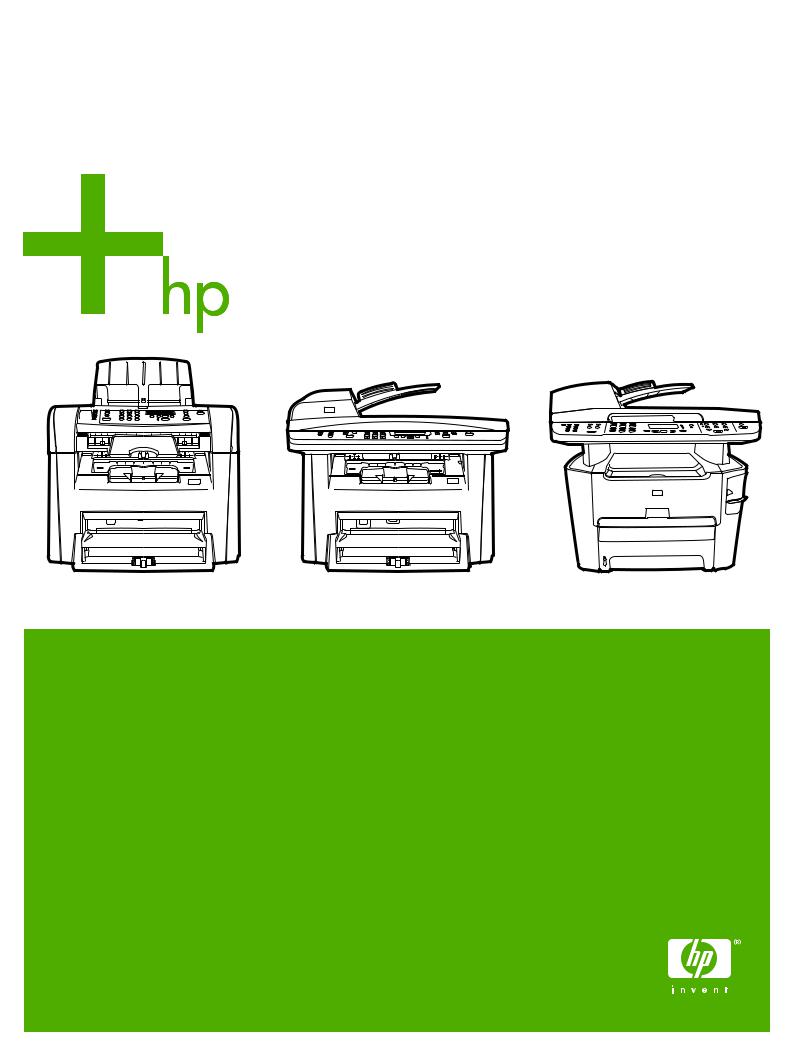
|
HP LaserJet 3050/3052/3055/3390/3392 |
|
Руководство пользователя для |
|
многофункционального устройства «все в одном» |
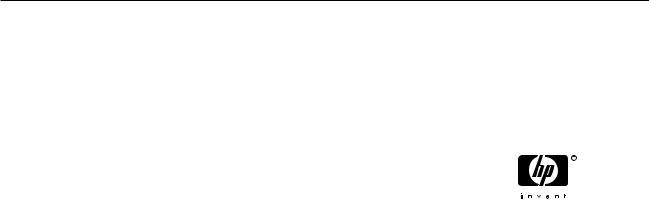
HP LaserJet 3050/3052/3055/3390/3392 «все в одном»
Руководство пользователя

Авторское право и лицензия
© 2006 Hewlett-Packard Development Company, LP. Все права защищены.
Размножение, использование или перевод без предварительного письменного разрешения запрещен, за исключением случаев, разрешенных законом об авторских правах.
В содержание данного документа могут быть внесены изменения без уведомления.
Гарантии на изделия и услуги HP изложены в положениях о гарантии, прилагаемых к изделиям или услугам. Никакая информация, указанная здесь, не должна быть истолкована как дополнительная гарантия. Компания HP не несет ответственности за содержащиеся в этом документе технические или редакторские ошибки и упущения.
Номер изделия Q6500-90938
Издание первое, 4/2006
Информация о товарных знаках
Adobe Photoshop® иPostScript® являются зарегистрированными товарными знаками Adobe Systems Incorporated.
Corel® является товарным знаком или зарегистрированным товарным знаком
Corel Corporation или Corel Corporation Limited.
Linux является зарегистрированным в США товарным знаком Linus Torvalds.
Microsoft®, Windows®, Windows NT® и Windows® XP являются зарегистрированными в США товарными знаками корпорации Майкрософт
(Microsoft Corporation).
UNIX® является зарегистрированным товарным знаком Open Group.
ENERGY STAR® и эмблема ENERGY STAR® are U.S. являются зарегистрированными в США знаками агентства по охране окружающей среды.
Содержание
|
1 Основные сведения о многофункциональном устройстве |
|
|
Конфигурации многофункционального устройства ……………………………………………………………….. |
2 |
|
HP LaserJet 3050 «все в одном» ……………………………………………………………………………. |
2 |
|
HP LaserJet 3052/3055 «все в одном» ……………………………………………………………………. |
2 |
|
HP LaserJet 3390/3392 «все в одном» ……………………………………………………………………. |
4 |
|
Функции многофункционального устройства ………………………………………………………………………… |
5 |
|
Компоненты многофункционального устройства …………………………………………………………………… |
7 |
|
Компоненты HP LaserJet 3050 «все в одном» ………………………………………………………… |
7 |
|
Вид спереди ………………………………………………………………………………………….. |
7 |
|
Вид сзади ……………………………………………………………………………………………… |
7 |
|
Интерфейсные порты ……………………………………………………………………………. |
8 |
|
Панель управления ……………………………………………………………………………….. |
8 |
|
Компоненты HP LaserJet 3052/3055 «все в одном» ………………………………………………… |
9 |
|
Вид спереди ………………………………………………………………………………………….. |
9 |
|
Вид сзади ……………………………………………………………………………………………… |
9 |
|
Интерфейсные порты ………………………………………………………………………….. |
10 |
|
Панель управления ……………………………………………………………………………… |
10 |
|
Компоненты HP LaserJet 3390/3392 «все в одном» ………………………………………………. |
11 |
|
Вид спереди ………………………………………………………………………………………… |
11 |
|
Вид сзади ……………………………………………………………………………………………. |
11 |
|
Интерфейсные порты ………………………………………………………………………….. |
12 |
|
Панель управления ……………………………………………………………………………… |
12 |
|
2 Программное обеспечение |
|
|
Установка программного обеспечения ……………………………………………………………………………….. |
14 |
|
Обычная установка …………………………………………………………………………………………….. |
14 |
|
Минимальная установка ……………………………………………………………………………………… |
14 |
|
Драйверы принтера …………………………………………………………………………………………………………… |
15 |
|
Поддерживаемые драйверы принтера ………………………………………………………………… |
15 |
|
Дополнительные драйверы ………………………………………………………………………………… |
15 |
|
Выбор правильного драйвера принтера ………………………………………………………………. |
16 |
|
Справка для драйвера принтера (Windows) …………………………………………………………. |
16 |
|
Получение доступа к драйверам принтера ………………………………………………………….. |
17 |
|
Какое другое программное обеспечение доступно? ……………………………………………… |
18 |
|
Программное обеспечение для Windows ……………………………………………………………………………. |
19 |
|
Программное обеспечение для Windows ……………………………………………………………… |
19 |
|
HP ToolboxFX ………………………………………………………………………………………. |
19 |
|
Встроенный Web-сервер (EWS) ……………………………………………………………. |
19 |
|
Использование компонента «Установка и удаление программ» для удаления ………. |
20 |
|
Программное обеспечение для Macintosh ………………………………………………………………………….. |
21 |
|
HP Director …………………………………………………………………………………………………………. |
21 |
|
Macintosh Configure Device (Mac OS X версии 10.3 и Mac OS X версии 10.4) …………. |
21 |
|
Файлы PDE (Mac OS X версии 10.3 и Mac OS X версии 10.4) ……………………………….. |
22 |
|
Установка программного обеспечения для Macintosh …………………………………………… |
22 |
|
Установка программного обеспечения системы печати в Macintosh для |
|
|
прямых соединений (USB) ……………………………………………………………………. |
22 |
|
Установка программного обеспечения системы печати Macintosh для |
|
|
сетей …………………………………………………………………………………………………… |
23 |
|
Чтобы удалить программное обеспечение из операционной системы |
|
|
Macintosh …………………………………………………………………………………………………………… |
23 |
|
3 Характеристики носителя |
|
|
Общие рекомендации ……………………………………………………………………………………………………….. |
26 |
|
Выбор бумаги и другого носителя ………………………………………………………………………………………. |
26 |
|
Носитель HP ………………………………………………………………………………………………………. |
27 |
|
Носители, не рекомендуемые к использованию …………………………………………………… |
28 |
|
Носители, которые могут повредить многофункциональное устройство ……………….. |
28 |
|
Рекомендации по использованию носителя ……………………………………………………………………….. |
29 |
|
Бумага ……………………………………………………………………………………………………………….. |
29 |
|
Этикетки …………………………………………………………………………………………………………….. |
30 |
|
Конструкция этикеток …………………………………………………………………………… |
30 |
|
Прозрачная пленка …………………………………………………………………………………………….. |
30 |
|
Конверты ……………………………………………………………………………………………………………. |
31 |
|
Конструкция конвертов ………………………………………………………………………… |
31 |
|
Конверты со швами на обоих краях ………………………………………………………. |
31 |
|
Конверты с клейкими полосками или клапанами …………………………………… |
33 |
|
Хранение конвертов …………………………………………………………………………….. |
33 |
|
Карточки и плотные носители ……………………………………………………………………………… |
33 |
|
Конструкция карточек …………………………………………………………………………… |
33 |
|
Печать на карточках …………………………………………………………………………….. |
33 |
|
Фирменные и печатные бланки …………………………………………………………………………… |
34 |
|
Плотность и формат поддерживаемого носителя ……………………………………………………………….. |
35 |
|
Условия хранения и печати ……………………………………………………………………………………………….. |
38 |
|
4 Использование многофункционального устройства |
|
|
Загрузка носителя во входные лотки ………………………………………………………………………………….. |
40 |
|
Загрузка документов для отправки факсов, копирования или сканирования ………….. |
40 |
|
Загрузка во входные лотки, HP LaserJet 3050/3052/3055 «все в одном» ………………… |
42 |
|
Приоритетный входной лоток ……………………………………………………………….. |
42 |
|
Входной лоток на 250 листов (лоток 1) …………………………………………………. |
42 |
|
Загрузка во входные лотки, HP LaserJet 3390/3392 «все в одном» ………………………… |
43 |
|
Входной лоток для приоритетной полистовой подачи (лоток 1) ……………… |
43 |
|
Входной лоток на 250 листов (лоток 2 или дополнительный лоток 3) ……… |
43 |
|
Управление заданиями печати ………………………………………………………………………………………….. |
44 |
|
Приоритеты параметров печати ………………………………………………………………………….. |
44 |
|
Выбор источника ………………………………………………………………………………………………… |
44 |
|
Выбор типа или формата ……………………………………………………………………………………. |
45 |
|
Использование панели управления многофункционального устройства ………………………………. |
46 |
|
Изменение языка дисплея панели управления многофункционального устройства .. |
46 |
|
Изменение типа и формата носителя по умолчанию ……………………………………………. |
46 |
|
Изменение формата носителя по умолчанию ……………………………………….. |
46 |
|
Изменение типа носителя по умолчанию ………………………………………………. |
48 |
|
Изменение заданной по умолчанию конфигурации лотка ………………………. |
48 |
|
Использование регуляторов громкости многофункционального устройства ………….. |
49 |
|
Изменение громкости предупреждений ………………………………………………… |
49 |
|
Изменение громкости при работе в режиме факса ………………………………… |
49 |
|
Изменение громкости звонка факса ……………………………………………………… |
51 |
|
Изменение громкости нажатия клавиш панели управления |
|
|
многофункционального устройства ………………………………………………………. |
51 |
|
5 Печать |
|
|
Использование функций в драйвере принтера Windows ……………………………………………………… |
54 |
|
Создание и использование готовых наборов ……………………………………………………….. |
54 |
|
Создание и использование фоновых изображений ………………………………………………. |
55 |
|
Масштабирование документов ……………………………………………………………………………. |
55 |
|
Задание нестандартного формата бумаги в драйвере принтера …………………………… |
57 |
|
Использование другой бумаги и печать обложек ………………………………………………….. |
57 |
|
Печать чистой первой или последней страницы ………………………………………………….. |
57 |
|
Печать нескольких страниц на одном листе ………………………………………………………… |
58 |
|
Печать на обеих сторонах …………………………………………………………………………………… |
58 |
|
Чтобы напечатать на обеих сторонах бумаги автоматически |
|
|
(HP LaserJet 3390/3392 «все в одном») …………………………………………………. |
59 |
|
Чтобы напечатать на обеих сторонах бумаги вручную (HP LaserJet |
|
|
3050/3052/3055 «все в одном») …………………………………………………………….. |
59 |
|
Чтобы напечатать на обеих сторонах бумаги вручную (HP LaserJet |
|
|
3390/3392 «все в одном») …………………………………………………………………….. |
61 |
|
Использование функций в драйвере принтера Macintosh ……………………………………………………. |
62 |
|
Создание и использование готовых наборов в Mac OS X версии 10.3 и Mac OS |
|
|
X версии 10.4 ……………………………………………………………………………………………………… |
62 |
|
Печать страницы обложки (Macintosh) …………………………………………………………………. |
63 |
|
Печать нескольких страниц на одном листе (Macintosh) ……………………………………….. |
63 |
|
Печать на обеих сторонах (Macintosh) …………………………………………………………………. |
64 |
|
Чтобы напечатать на обеих сторонах бумаги автоматически |
|
|
(HP LaserJet 3390/3392 «все в одном») …………………………………………………. |
64 |
|
Чтобы напечатать на обеих сторонах бумаги вручную (HP LaserJet |
|
|
3050/3052/3055 «все в одном») …………………………………………………………….. |
64 |
|
Чтобы напечатать на обеих сторонах бумаги вручную (HP LaserJet |
|
|
3390/3392 «все в одном») (Macintosh) …………………………………………………… |
66 |
|
Выбор выходного приемника (HP LaserJet 3390/3392 «все в одном») ………………………………….. |
67 |
|
Печать на специальных носителях …………………………………………………………………………………….. |
68 |
|
Печать на специальном носителе (HP LaserJet 3050/3052/3055 «все в одном») …….. |
68 |
|
Печать на специальном носителе (HP LaserJet 3390/3392 «все в одном») …………….. |
69 |
|
Прозрачные пленки и этикетки ……………………………………………………………………………. |
70 |
|
Носитель нестандартного формата и карточки ……………………………………………………. |
70 |
|
Цветная бумага ………………………………………………………………………………………………….. |
70 |
|
Конверты ……………………………………………………………………………………………………………. |
71 |
|
Плотная бумага ………………………………………………………………………………………………….. |
71 |
|
Фирменные и печатные бланки …………………………………………………………………………… |
71 |
|
Отмена задания печати …………………………………………………………………………………………………….. |
72 |
6 Факс
|
Основные функции и задачи факса ……………………………………………………………………………………. |
74 |
|
Клавиши панели управления факса …………………………………………………………………….. |
74 |
|
Настройка параметров факса ……………………………………………………………………………… |
74 |
|
Установить время и дату ……………………………………………………………………… |
75 |
|
Установить заголовок факса ………………………………………………………………… |
75 |
|
Отправка факсов ………………………………………………………………………………………………… |
77 |
|
Использование набора номера вручную ……………………………………………………………… |
81 |
|
Повторный набор номера вручную ……………………………………………………………………… |
82 |
|
Повторный набор вручную …………………………………………………………………… |
82 |
|
Отмена задания факса ……………………………………………………………………………………….. |
83 |
|
Отмена текущего задания факса ………………………………………………………….. |
83 |
|
Отмена задания факса исходя из состояния задания факса ………………….. |
83 |
|
Настройка параметров контрастности по умолчанию …………………………………………… |
83 |
|
Изменение параметров разрешения ……………………………………………………………………. |
85 |
|
Изменение настройки размеров стеклянной рамки по умолчанию ………………………… |
87 |
|
Выбор режима набора номера — тональный или импульсный ……………………………… |
87 |
|
Изменение параметров повторного набора …………………………………………………………. |
88 |
|
Изменение параметров автоуменьшения для входящих факсов …………………………… |
90 |
|
Блокирование и разблокирование номеров факсов ……………………………………………… |
91 |
|
Усовершенствованные функции и задачи факса ………………………………………………………………… |
92 |
|
Использование записей ускоренного набора, клавиш для быстрого набора и |
|
|
записей группового набора …………………………………………………………………………………. |
92 |
|
Использование символов набора …………………………………………………………. |
92 |
|
Добавление паузы ………………………………………………………………… |
93 |
|
Программирование или изменение записей ускоренного набора и |
|
|
клавиш для быстрого набора ……………………………………………………………….. |
94 |
|
Удаление записей ускоренного набора и клавиш для быстрого |
|
|
набора ………………………………………………………………………………………………… |
96 |
|
Программирование записей ускоренного набора и клавиш «одного |
|
|
нажатия» …………………………………………………………………………………………….. |
96 |
|
Управление записями группового набора ……………………………………………… |
97 |
|
Программирование записей группового набора ……………………… |
97 |
|
Удаление записей группового набора ……………………………………. |
98 |
|
Удаление отдельного абонента из записи группового |
|
|
набора ………………………………………………………………………………….. |
98 |
|
Удаление всех записей телефонной книги ……………………………… |
98 |
|
Вставка префикса набора …………………………………………………………………………………. |
100 |
|
Отправка отложенного факса ……………………………………………………………………………. |
101 |
|
Использование кодов оплаты ……………………………………………………………………………. |
103 |
|
Повторная печать факса …………………………………………………………………………………… |
104 |
|
Автоматическая двусторонняя печать принятых факсов (относится только к |
|
|
HP LaserJet 3390/3392 «все в одном») ……………………………………………………………….. |
105 |
|
Удаление факсов из памяти ……………………………………………………………………………… |
105 |
|
Использование переадресации факса ……………………………………………………………….. |
106 |
|
Использование факсимильного опроса ……………………………………………………………… |
106 |
|
Изменение режима обнаружения пауз ……………………………………………………………….. |
107 |
|
Штампование принятых факсов ………………………………………………………………………… |
107 |
|
Настройка режима исправления ошибок факса ………………………………………………….. |
108 |
|
Изменение настройки V.34 ………………………………………………………………………………… |
108 |
|
Изменение параметров громкости звука ……………………………………………………………. |
109 |
|
Изменение громкости звуков факса (монитора линии) (HP LaserJet 3050 |
|
|
«все в одном») …………………………………………………………………………………… |
109 |
|
Изменение громкости звуков факса (монитора линии) (HP LaserJet |
|
|
3055/3390/3392 «все в одном») …………………………………………………………… |
109 |
|
Изменение громкости звонка ………………………………………………………………. |
110 |
|
Отчеты и журналы факса …………………………………………………………………………………………………. |
111 |
|
Печать журнала активности факса …………………………………………………………………….. |
111 |
|
Печать отчета о факсимильных вызовах ……………………………………………………………. |
112 |
|
Настройка времени печати отчетов о факсимильных вызовах ……………………………. |
112 |
|
Включение первой страницы каждого факса в отчет о факсимильных |
|
|
вызовах ……………………………………………………………………………………………………………. |
114 |
|
Печать отчета телефонной книги ………………………………………………………………………. |
114 |
|
Печать отчета о кодах оплаты …………………………………………………………………………… |
114 |
|
Печать списка заблокированных факсов ……………………………………………………………. |
116 |
|
Печать всех отчетов о факсах …………………………………………………………………………… |
116 |
|
Отправка и прием факсов с помощью компьютера ……………………………………………………………. |
117 |
|
Другие способы настройки факса …………………………………………………………………………………….. |
120 |
|
Чтобы принимать факсы при появлении тональных сигналов …………………………….. |
120 |
|
Настройка режима ответа …………………………………………………………………………………. |
120 |
|
Изменение схемы звонка (характерный звонок) …………………………………………………. |
122 |
|
Изменение количества звонков до ответа ………………………………………………………….. |
123 |
|
Использование настройки числа звонков до ответа …………………………….. |
123 |
|
Установка числа звонков до ответа …………………………………………………….. |
123 |
|
Отправка факса путем набора номера с дополнительного телефона ………………….. |
125 |
|
Изменение настройки обнаружения сигнала линии …………………………………………….. |
125 |
|
Прием факсов при использовании общей линии ………………………………………………… |
126 |
|
Прием факсов, когда слышны факсимильные тоны …………………………….. |
126 |
|
Настройка дополнительного телефона на прием факсов ……………………………………. |
126 |
|
Подключение многофункционального устройства к телефонной линии |
|
|
(HP LaserJet 3050/3055 «все в одном») ……………………………………………………………… |
127 |
|
Подключение многофункционального устройства к телефонной линии |
|
|
(HP LaserJet 3390/3392 «все в одном») ……………………………………………………………… |
129 |
|
Подключение дополнительных устройств …………………………………………………………………………. |
131 |
|
Использование выделенной факсимильной линии …………………………………………….. |
131 |
|
Использование общей телефонной линии …………………………………………………………. |
131 |
|
Чтобы подключить дополнительные устройства к HP LaserJet 3050/3055 «все в |
|
|
одном» …………………………………………………………………………………………………………….. |
133 |
|
Чтобы подключить дополнительные устройства к HP LaserJet 3390/3392 «все в |
|
|
одном» …………………………………………………………………………………………………………….. |
136 |
|
7 Копирование |
|
|
Запуск задания копирования ……………………………………………………………………………………………. |
140 |
|
Отмена задания копирования ………………………………………………………………………………………….. |
142 |
|
Настройка качества копирования ……………………………………………………………………………………… |
142 |
|
Настройка параметра контрастности (светлее/темнее) ……………………………………………………… |
143 |
|
Уменьшение или увеличение копий …………………………………………………………………………………. |
144 |
|
Настройка формата копии …………………………………………………………………………………. |
144 |
|
Изменение числа копий …………………………………………………………………………………………………… |
146 |
|
Изменение параметра сортировки копий ………………………………………………………………………….. |
147 |
|
Копирование на носители различных типов и форматов …………………………………………………… |
148 |
|
Копирование двусторонних документов (HP LaserJet 3050 «все в одном») ………………………… |
150 |
|
Копирование двусторонних документов (многофункциональное устройство HP LaserJet |
|
|
3052/3055) ………………………………………………………………………………………………………………………. |
151 |
|
Использование автоматической двусторонней печати для копирования документов |
|
|
(HP LaserJet 3390/3392 «все в одном») …………………………………………………………………………….. |
152 |
|
Изменение выбора лотка (HP LaserJet 3390/3392 «все в одном») ……………………………………… |
154 |
|
Копирование фотографий или книг (относится только к HP LaserJet 3052/3055/3390/3392 |
|
|
«все в одном») ………………………………………………………………………………………………………………… |
155 |
|
Просмотр параметров копирования (относится только к HP LaserJet 3390/3392 «все в |
|
|
одном») …………………………………………………………………………………………………………………………… |
157 |
|
8 Сканирование |
|
|
Знакомство со способами сканирования …………………………………………………………………………… |
160 |
|
Сканирование с помощью панели управления многофункционального устройства (Windows) 161 |
|
|
Программирование клавиши Сканировать в многофункционального |
|
|
устройства ……………………………………………………………………………………………………….. |
161 |
|
Чтобы создать, изменить или удалить назначения …………………………………………….. |
162 |
|
Сканирование в сообщение электронной почты …………………………………………………. |
162 |
|
Сканирование в файл ……………………………………………………………………………………….. |
163 |
|
Сканирование в другие программы ……………………………………………………………………. |
163 |
|
Сканирование с помощью программы HP LaserJet Scan (Windows) ……………………………………. |
164 |
|
Сканирование с помощью многофункционального устройства и программы HP Director |
|
|
(Macintosh) ………………………………………………………………………………………………………………………. |
165 |
|
Сканирование в сообщение электронной почты …………………………………………………. |
165 |
|
Сканирование в файл ……………………………………………………………………………………….. |
165 |
|
Сканирование в приложение …………………………………………………………………………….. |
166 |
|
Использование постраничного сканирования …………………………………………………….. |
166 |
|
Отмена задания сканирования …………………………………………………………………………………………. |
166 |
|
Сканирование с помощью другого программного обеспечения ………………………………………….. |
168 |
|
Использование TWAIN- и WIA-совместимых приложений …………………………………… |
168 |
|
Сканирование с помощью TWAIN-совместимой программы …………………. |
168 |
|
Для сканирования с помощью TWAIN-совместимой |
|
|
программы выполните следующие действия ………………………… |
168 |
|
Сканирование с помощью WIA-совместимой программы (только для |
|
|
Windows XP) ………………………………………………………………………………………. |
168 |
|
Для сканирования с помощью WIA-совместимой программы |
|
|
выполните следующие действия ………………………………………….. |
168 |
|
Сканирование фотографии или книги ………………………………………………………………………………. |
170 |
|
Сканирование с помощью программы оптического распознавания символов (OCR) …………… |
171 |
|
Readiris …………………………………………………………………………………………………………….. |
171 |
|
Разрешение и цветопередача сканера …………………………………………………………………………….. |
172 |
|
Указания по выбору параметров разрешения и цветопередачи ………………………….. |
173 |
|
Цветопередача …………………………………………………………………………………………………. |
173 |
|
Чтобы очистить стекло сканера ……………………………………………………………………………………….. |
174 |
|
9 Работа в сети |
|
|
Установкамногофункционального устройстваиегоиспользованиевсети(относитсятолько |
|
|
к HP LaserJet 3052/3055/3390/3392 «все в одном») ……………………………………………………………. |
176 |
|
Настройка многофункционального устройства, подключенного с помощью |
|
|
сетевого порта ………………………………………………………………………………………………….. |
176 |
|
Настройка совместно используемого многофункционального устройства с |
|
|
прямым подключением ……………………………………………………………………………………… |
177 |
|
Смена конфигурации совместно используемого многофункционального |
|
|
устройства с прямым подключением на конфигурацию многофункционального |
|
|
устройства, подключенного с помощью сетевого порта ………………………………………. |
178 |
|
Использование встроенного Web-сервера или программы HP ToolboxFX ………………………….. |
179 |
|
Задание сетевого пароля ………………………………………………………………………………………………… |
179 |
|
Использование панели управления многофункционального устройства …………………………….. |
181 |
|
Таблица параметров сети …………………………………………………………………………………. |
181 |
|
Таблица параметров ………………………………………………………………………………………… |
181 |
|
Настройка адреса IP …………………………………………………………………………………………. |
181 |
|
Ручная настройка ………………………………………………………………………………. |
181 |
|
Автоматическая настройка …………………………………………………………………. |
182 |
|
Скорость подключения и параметры двусторонней печати …………………………………. |
182 |
|
Поддерживаемые сетевые протоколы ……………………………………………………………………………… |
184 |
|
Настройка протокола TCP/IP ……………………………………………………………………………………………. |
186 |
|
Настройка TCP/IP на основе сетевых протоколов, с помощью AutoIP и |
|
|
вручную ……………………………………………………………………………………………………………. |
186 |
|
Настройка TCP/IP на основе серверных протоколов …………………………………………… |
186 |
|
Настройка адреса IP по умолчанию (AutoIP) ………………………………………………………. |
186 |
|
Средства конфигурации TCP/IP ………………………………………………………………………… |
187 |
|
Использование протокола DHCP ……………………………………………………………………………………… |
187 |
|
Системы UNIX ………………………………………………………………………………………………….. |
187 |
|
Системы Windows …………………………………………………………………………………………….. |
189 |
|
Windows NT 4.0 Server ……………………………………………………………………….. |
189 |
|
Windows 2000 Server ………………………………………………………………………….. |
192 |
|
Системы NetWare …………………………………………………………………………………………….. |
193 |
|
Чтобы прервать конфигурацию DHCP ……………………………………………………………….. |
193 |
|
Использование BOOTP ……………………………………………………………………………………………………. |
194 |
|
Каковы преимущества BOOTP? ………………………………………………………………………… |
194 |
|
Использование протокола BOOTP в системе UNIX …………………………………………….. |
195 |
|
Системы, использующие сетевую информационную службу (NIS) ……….. |
195 |
|
Настройка сервера BOOTP ………………………………………………………………… |
195 |
|
Содержимое файла Bootptab ……………………………………………………………… |
195 |
|
Настройка печати с использованием LPD …………………………………………………………………………. |
198 |
|
Введение …………………………………………………………………………………………………………. |
198 |
|
Общие сведения о LPD ………………………………………………………………………. |
199 |
|
Требования к настройке LPD ………………………………………………………………. |
200 |
|
Обзор настройки LPD ……………………………………………………………………………………….. |
200 |
|
Шаг 1. Настройка параметров протокола IP ………………………………………… |
200 |
|
Шаг 2. Настройка очередей печати ……………………………………………………… |
200 |
|
Шаг 3. Пробная печать файла …………………………………………………………….. |
201 |
|
LPD в системах UNIX ………………………………………………………………………………………… |
202 |
|
Настройка очередей печати в системах UNIX на основе BSD ………………. |
202 |
|
Пример. Запись в файле Printcap ……………………………………………………….. |
202 |
|
Пример. Создание папки очереди печати ……………………………………………. |
203 |
|
Настройка очередей печати с помощью программы SAM (системы HP- |
|
|
UX) ……………………………………………………………………………………………………. |
203 |
|
Пробная печать файла ………………………………………………………………………. |
204 |
|
LPD в системах Windows NT/2000 ……………………………………………………………………… |
205 |
|
Установка программного обеспечения для работы с TCP/IP (Windows |
|
|
NT) ……………………………………………………………………………………………………. |
205 |
|
Настройка многофункционального устройства, подключенного к сети, в |
|
|
системах Windows 2000 ……………………………………………………………………… |
207 |
|
Настройка многофункционального устройства, подключенного к сети, в |
|
|
системах Windows NT 4.0 …………………………………………………………………… |
209 |
|
Проверка правильности настройки ……………………………………………………… |
209 |
|
Печать c клиентских компьютеров под управлением Windows ……………… |
209 |
|
LPD в системах Windows XP ……………………………………………………………………………… |
210 |
|
Добавление дополнительных сетевых компонентов Windows ………………. |
210 |
|
Настройка многофункционального устройства со службами LPD, |
|
|
подключенного к сети …………………………………………………………………………. |
210 |
|
Добавление нового многофункционального устройства со |
|
|
службами LPD …………………………………………………………………….. |
210 |
|
Создание порта LPR для установленного |
|
|
многофункционального устройства ………………………………………. |
211 |
|
TCP/IP …………………………………………………………………………………………………………………………….. |
212 |
|
Введение …………………………………………………………………………………………………………. |
212 |
|
Протокол Интернета (IP) …………………………………………………………………….. |
212 |
|
Протокол управления передачей (TCP) ………………………………………………. |
212 |
|
Пользовательский протокол данных (UDP) …………………………………………. |
212 |
|
адрес IP …………………………………………………………………………………………………………… |
213 |
|
Адрес IP: адрес сети ………………………………………………………………………….. |
213 |
|
Адрес IP: адрес узла ………………………………………………………………………….. |
213 |
|
Структура и классы адресов IP …………………………………………………………… |
213 |
|
Настройка параметров IP ………………………………………………………………………………….. |
214 |
|
Протокол DHCP (Dynamic Host Configuration Protocol) ………………………….. |
214 |
|
BOOTP ………………………………………………………………………………………………. |
214 |
|
Подсети ……………………………………………………………………………………………………………. |
215 |
|
Маска подсети …………………………………………………………………………………… |
215 |
|
Шлюзы …………………………………………………………………………………………………………….. |
215 |
|
Шлюз по умолчанию …………………………………………………………………………… |
216 |
|
10 Встроенный сшиватель (только для HP LaserJet 3392 «все в одном») |
|
|
Общие сведения о встроенном сшивателе ……………………………………………………………………….. |
218 |
|
Загрузка скобок ……………………………………………………………………………………………………………….. |
219 |
|
Использование встроенного сшивателя ……………………………………………………………………………. |
221 |
|
Устранение замятий в сшивателе …………………………………………………………………………………….. |
223 |
|
11 Как выполнить? |
|
|
Печать. Как выполнить? …………………………………………………………………………………………………… |
226 |
|
Изменение параметров печати многофункционального устройства, таких как |
|
|
громкость или качество печати, в программе HP ToolboxFX ……………………………….. |
226 |
|
Печать на обеих сторонах (Windows) …………………………………………………………………. |
227 |
|
Чтобы напечатать на обеих сторонах бумаги автоматически |
|
|
(HP LaserJet 3390/3392 «все в одном») ……………………………………………….. |
227 |
|
Чтобы напечатать на обеих сторонах бумаги вручную (HP LaserJet |
|
|
3050/3052/3055 «все в одном») …………………………………………………………… |
227 |
|
Чтобы напечатать на обеих сторонах бумаги вручную (HP LaserJet |
|
|
3390/3392 «все в одном») …………………………………………………………………… |
229 |
|
Печать на обеих сторонах (Macintosh) ……………………………………………………………….. |
230 |
|
Чтобы напечатать на обеих сторонах бумаги автоматически |
|
|
(HP LaserJet 3390/3392 «все в одном») ……………………………………………….. |
230 |
|
Чтобы напечатать на обеих сторонах бумаги вручную (HP LaserJet |
|
|
3050/3052/3055 «все в одном») …………………………………………………………… |
231 |
|
Чтобы напечатать на обеих сторонах бумаги вручную (HP LaserJet |
|
|
3390/3392 «все в одном») (Macintosh) …………………………………………………. |
233 |
|
Использование входного лотка для приоритетной полистовой подачи |
|
|
(лоток 1) …………………………………………………………………………………………………………… |
233 |
|
Печать на специальных носителях ……………………………………………………………………. |
235 |
|
Печать на специальном носителе (HP LaserJet 3050/3052/3055 «все в |
|
|
одном») …………………………………………………………………………………………….. |
235 |
|
Печать на специальном носителе (HP LaserJet 3390/3392 «все в |
|
|
одном») …………………………………………………………………………………………….. |
236 |
|
Прозрачные пленки и этикетки ……………………………………………………………. |
237 |
|
Носитель нестандартного формата и карточки ……………………………………. |
237 |
|
Цветная бумага …………………………………………………………………………………. |
237 |
|
Конверты …………………………………………………………………………………………… |
238 |
|
Плотная бумага …………………………………………………………………………………. |
239 |
|
Фирменные и печатные бланки …………………………………………………………… |
239 |
|
Факс. Как выполнить? ………………………………………………………………………………………………………. |
240 |
|
Использование мастера установки ……………………………………………………………………. |
240 |
|
Отправка факса с многофункционального устройства ………………………………………… |
240 |
|
Повторная печать факса …………………………………………………………………………………… |
242 |
|
Печать журнала активности факса …………………………………………………………………….. |
243 |
|
Переадресация принятых факсимильных сообщений на другой номер факса …….. |
244 |
|
Отправка и прием факсов с помощью компьютера …………………………………………….. |
245 |
|
Добавление или удаление контактной информации …………………………………………… |
247 |
|
Удаление записей ускоренного набора и клавиш для быстрого набора ………………. |
249 |
|
Телефонная книга факса ………………………………………………………………………………….. |
249 |
|
Программирование или изменение записей ускоренного набора и клавиш для |
|
|
быстрого набора ………………………………………………………………………………………………. |
251 |
|
Создание списка новой группы ………………………………………………………………………….. |
253 |
|
Программирование записей группового набора …………………………………… |
253 |
|
Удаление записей группового набора …………………………………………………. |
255 |
|
Удаление отдельного абонента из записи группового набора ………………. |
255 |
|
Удаление всех записей телефонной книги ………………………………………….. |
256 |
|
Импорт контактной информации из других источников ……………………………………….. |
256 |
|
Настройка параметров контрастности по умолчанию …………………………………………. |
257 |
|
Изменение параметров разрешения ………………………………………………………………….. |
259 |
|
Использование клавиш панели управления многофункционального |
|
|
устройства ……………………………………………………………………………………………………….. |
261 |
|
Ввод текста с панели управления ……………………………………………………………………… |
261 |
|
Копирование. Как выполнить? ………………………………………………………………………………………….. |
262 |
|
Копирование двусторонних документов (HP LaserJet 3050 «все в одном») ………….. |
262 |
|
Копирование двусторонних документов (многофункциональное устройство HP |
|
|
LaserJet 3052/3055) …………………………………………………………………………………………… |
263 |
|
Использование автоматической двусторонней печати для копирования |
|
|
документов (HP LaserJet 3390/3392 «все в одном») ……………………………………………. |
264 |
|
Уменьшение или увеличение копий …………………………………………………………………… |
266 |
|
Настройка формата копии ………………………………………………………………….. |
266 |
|
Настройка контрастности ………………………………………………………………………………….. |
268 |
|
Изменение параметра сортировки копий ……………………………………………………………. |
269 |
|
Настройка качества копирования ………………………………………………………………………. |
270 |
|
Копирование на носители различных типов и форматов …………………………………….. |
271 |
|
Изменение выбора лотка (HP LaserJet 3390/3392 «все в одном») ……………………….. |
272 |
|
Изменение числа копий …………………………………………………………………………………….. |
274 |
|
Сканирование. Как выполнить? ………………………………………………………………………………………… |
275 |
|
Использование программы HP LaserJet Scan …………………………………………………….. |
275 |
|
Сканирование с помощью панели управления многофункционального устройства 275 |
|
|
Программирование клавиши Сканировать в многофункционального |
|
|
устройства ……………………………………………………………………………………………………….. |
276 |
|
Создание, изменение или удаление назначений ………………………………………………… |
277 |
|
Сканирование в сообщение электронной почты …………………………………………………. |
278 |
|
Сканирование в папку ……………………………………………………………………………………….. |
278 |
|
Сеть. Как выполнить? ……………………………………………………………………………………………………… |
279 |
|
Установка многофункционального устройства и его использование в сети ………….. |
279 |
|
Настройка многофункционального устройства, подключенного с |
|
|
помощью сетевого порта (режим прямого доступа или одноранговая |
|
|
печать) ………………………………………………………………………………………………. |
279 |
|
Настройка совместно используемого многофункционального |
|
|
устройства с прямым подключением (печать типа «клиент-сервер») ……. |
280 |
|
Смена конфигурации совместно используемого многофункционального |
|
|
устройства с прямым подключением на конфигурацию |
|
|
многофункционального устройства, подключенного с помощью |
|
|
сетевого порта …………………………………………………………………………………… |
282 |
|
Задание сетевого пароля ………………………………………………………………………………….. |
282 |
|
Прочее. Как выполнить? ………………………………………………………………………………………………….. |
283 |
|
Очистка пути прохождения бумаги …………………………………………………………………….. |
283 |
|
Очистка пути прохождения бумаги с помощью программы HP ToolboxFX 283 |
|
|
Очистка пути прохождения бумаги с помощью панели управления |
|
|
многофункционального устройства …………………………………………………….. |
284 |
|
Восстановление параметров по умолчанию ………………………………………………………. |
284 |
|
Использование встроенного Web-сервера …………………………………………………………. |
285 |
|
Поиск руководства пользователя ………………………………………………………………………. |
285 |
|
Ссылки в руководстве пользователя …………………………………………………… |
285 |
|
Где получить дополнительные сведения …………………………………………….. |
285 |
|
Настройка многофункционального устройства ……………………… |
285 |
|
Использование многофункционального устройства ………………. |
286 |
|
Получение предупреждений о недостаточном количестве тонера ………………………. |
286 |
|
Получение предупреждений о недостаточном количестве тонера на |
|
|
панели управления многофункционального устройства (HP LaserJet |
|
|
3390/3392 «все в одном») …………………………………………………………………… |
286 |
|
Получение предупреждений о недостаточном количестве тонера от |
|
|
многофункционального устройства на компьютер (HP LaserJet |
|
|
3390/3392 «все в одном») …………………………………………………………………… |
287 |
|
Получение предупреждений о недостаточном количестве тонера от |
|
|
многофункционального устройства на электронную почту (HP LaserJet |
|
|
3390/3392 «все в одном») …………………………………………………………………… |
287 |
|
Просмотр элементов меню панели управления для многофункционального |
|
|
устройства (HP LaserJet 3390/3392 «все в одном») …………………………………………….. |
288 |
|
Использование встроенного сшивателя …………………………………………………………….. |
289 |
|
Загрузка скобок ………………………………………………………………………………………………… |
291 |
|
Устранение замятий в сшивателе ……………………………………………………………………… |
293 |
|
Замена картриджа ……………………………………………………………………………………………. |
295 |
|
Устранение замятий …………………………………………………………………………………………. |
297 |
|
Устранение замятий в области картриджа ………………………………………….. |
297 |
|
Устранение замятий во входных лотках (HP LaserJet 3050/3052/3055 |
|
|
«все в одном») …………………………………………………………………………………… |
298 |
|
Устранение замятий во входных лотках (HP LaserJet 3390/3392 «все в |
|
|
одном») …………………………………………………………………………………………….. |
299 |
|
Устранение замятий из выходного приемника …………………………………….. |
302 |
|
Устранение замятий на пути прямого прохождения бумаги (HP LaserJet |
|
|
3390/3392 «все в одном») …………………………………………………………………… |
303 |
|
Устранение замятий на пути прохождения бумаги во время |
|
|
автоматической двусторонней печати …………………………………………………. |
305 |
|
Устранение замятий в устройстве автоматической подачи документов |
|
|
(АПД) ………………………………………………………………………………………………… |
308 |
|
Заказ новых расходных материалов ………………………………………………………………….. |
310 |
|
12 Управление многофункциональным устройством и его обслуживание |
|
|
Страницы с информацией ……………………………………………………………………………………………….. |
312 |
|
Демонстрационная страница …………………………………………………………………………….. |
312 |
|
Страница использования ………………………………………………………………………………….. |
312 |
|
Таблица параметров ………………………………………………………………………………………… |
312 |
|
Страница состояния расходных материалов (HP LaserJet 3390/3392 «все в |
|
|
одном») ……………………………………………………………………………………………………………. |
314 |
|
Таблица параметров сети …………………………………………………………………………………. |
316 |
|
Отчеты и журналы факса ………………………………………………………………………………….. |
316 |
|
HP ToolboxFX ………………………………………………………………………………………………………………….. |
317 |
|
Просмотр программы HP ToolboxFX ………………………………………………………………….. |
317 |
|
Состояние ………………………………………………………………………………………………………… |
318 |
|
Журнал событий ………………………………………………………………………………… |
318 |
|
Предупреждения ………………………………………………………………………………………………. |
319 |
|
Настройка предупреждений о состоянии …………………………………………….. |
319 |
|
Настройка предупреждений по электронной почте ………………………………. |
319 |
|
Факс …………………………………………………………………………………………………………………. |
320 |
|
Работа с факсом ………………………………………………………………………………… |
320 |
|
Телефонная книга факса ……………………………………………………………………. |
321 |
|
Журнал отправки факсов ……………………………………………………………………. |
323 |
|
Журнал приема факсов ……………………………………………………………………… |
323 |
|
Справка ……………………………………………………………………………………………………………. |
323 |
|
Параметры системы …………………………………………………………………………………………. |
325 |
|
Сведения об устройстве …………………………………………………………………….. |
325 |
|
Обработка бумаги ……………………………………………………………………………… |
326 |
|
Качество печати ………………………………………………………………………………… |
326 |
|
Типы бумаги ………………………………………………………………………………………. |
327 |
|
Настройка системы ……………………………………………………………………………. |
328 |
|
Обслуживание …………………………………………………………………………………… |
328 |
|
Опрос устройства ………………………………………………………………………………. |
328 |
|
Параметры печати ……………………………………………………………………………………………. |
328 |
|
Печать ………………………………………………………………………………………………. |
328 |
|
PCL5e ……………………………………………………………………………………………….. |
329 |
|
PostScript …………………………………………………………………………………………… |
329 |
|
Параметры сети ……………………………………………………………………………………………….. |
329 |
|
Macintosh Configure Device (Mac OS X версии 10.3 и Mac OS X версии 10.4) ………………………. |
330 |
|
Встроенный Web-сервер ………………………………………………………………………………………………….. |
331 |
|
Возможности ……………………………………………………………………………………………………. |
331 |
|
Управление расходными материалами …………………………………………………………………………….. |
332 |
|
Проверка состояния и заказ расходных материалов (относится только к |
|
|
HP LaserJet 3390/3392 «все в одном») ……………………………………………………………….. |
332 |
|
Проверка состояния расходных материалов с помощью панели |
|
|
управления ………………………………………………………………………………………… |
332 |
|
Проверка состояния расходных материалов с помощью программы |
|
|
HP ToolboxFX …………………………………………………………………………………….. |
333 |
|
Хранение расходных материалов ……………………………………………………………………… |
334 |
|
Замена и вторичная переработка расходных материалов ………………………………….. |
334 |
|
Политика фирмы HP относительно расходных материалов других |
|
|
производителей ……………………………………………………………………………………………….. |
334 |
|
Сброс параметров многофункционального устройства для |
|
|
использования расходных материалов других производителей |
|
|
(HP LaserJet 3390/3392 «все в одном») ……………………………………………….. |
334 |
|
Горячая линия HP по расследованию случаев мошенничества …………………………… |
335 |
|
Очистка многофункционального устройства ……………………………………………………………………… |
336 |
|
Очистка корпуса ……………………………………………………………………………………………….. |
336 |
|
Очистка стекла сканера и белого валика (HP LaserJet 3050 «все в одном») ………… |
336 |
|
Очистка стекла сканера (HP LaserJet 3052/3055/3390/3392 «все в одном») …………. |
337 |
|
Очистка подложки крышки (HP LaserJet 3052/3055/3390/3392 «все в одном») ……… |
338 |
|
Очистка узла захватывающего ролика устройства автоматической подачи |
|
|
документов (АПД) (HP LaserJet 3052/3055/3390/3392 «все в одном») ………………….. |
339 |
|
Очистка пути прохождения бумаги …………………………………………………………………….. |
342 |
|
Очистка пути прохождения бумаги с помощью программы HP ToolboxFX 342 |
|
|
Очистка пути прохождения бумаги с помощью панели управления |
|
|
многофункционального устройства …………………………………………………….. |
343 |
|
Замена картриджа …………………………………………………………………………………………………………… |
344 |
|
Замена устройства автоматической подачи документов (АПД) в HP LaserJet 3390/3392 «все |
|
|
в одном» …………………………………………………………………………………………………………………………. |
346 |
|
Замена узла захватывающего ролика и рычага загрузки устройства АПД (HP LaserJet |
|
|
3052/3055/3390/3392 «все в одном») ………………………………………………………………………………… |
348 |
|
13 Устранение неполадок |
|
|
Контрольный список по устранению неполадок ………………………………………………………………… |
354 |
|
Устранение замятий ………………………………………………………………………………………………………… |
359 |
|
Причины замятий ……………………………………………………………………………………………… |
359 |
|
Советы по предотвращению замятий ………………………………………………………………… |
359 |
|
Где искать замятия …………………………………………………………………………………………… |
360 |
|
Область картриджа …………………………………………………………………………………………… |
360 |
|
Входные лотки (HP LaserJet 3050/3052/3055 «все в одном») ………………………………. |
362 |
|
Входные лотки (HP LaserJet 3390/3392 «все в одном») ………………………………………. |
363 |
|
Выходной приемник ………………………………………………………………………………………….. |
366 |
|
Путь прямого прохождения бумаги (HP LaserJet 3390/3392 «все в одном») …………. |
366 |
|
Путь прохождения бумаги во время автоматической двусторонней печати …………. |
368 |
|
Замятия в устройстве автоматической подачи документов (АПД) ……………………….. |
371 |
|
Сообщения панели управления ……………………………………………………………………………………….. |
375 |
|
Предупреждения ………………………………………………………………………………………………. |
375 |
|
Таблица предупреждений ………………………………………………………………….. |
375 |
|
Сообщения о критических ошибках ……………………………………………………………………. |
384 |
|
Таблица сообщения о критических ошибках ……………………………………….. |
384 |
|
Проблемы при печати ……………………………………………………………………………………………………… |
387 |
|
Проблемы с качеством печати ………………………………………………………………………….. |
387 |
|
Улучшение качества печати ……………………………………………………………….. |
387 |
|
Знакомство с параметрами качества печати ………………………… |
387 |
|
Временное изменение параметров качества печати .387 |
|
|
Изменение параметров качества печати для всех |
|
|
будущих заданий ………………………………………………….. |
387 |
|
Определение и устранение дефектов печати ……………………………………… |
388 |
|
Контрольный список качества печати …………………………………… |
388 |
|
Общие неполадки с качеством печати ………………………………….. |
389 |
|
Неполадки с носителем …………………………………………………………………………………….. |
393 |
|
Рекомендации по использованию носителей для печати …………………….. |
393 |
|
Устранение неполадок с носителем для печати ………………………………….. |
394 |
|
Неполадки печати …………………………………………………………………………………………….. |
395 |
|
Неполадки с факсом ……………………………………………………………………………………………………….. |
397 |
|
Проблемы с получением факсов ……………………………………………………………………….. |
397 |
|
Проблемы с отправкой факсов ………………………………………………………………………….. |
399 |
|
Неполадки с голосовыми вызовами …………………………………………………………………… |
402 |
|
Неполадки с носителем …………………………………………………………………………………….. |
402 |
|
Неполадки печати …………………………………………………………………………………………….. |
404 |
|
Неполадки копирования …………………………………………………………………………………………………… |
405 |
|
Предотвращение неполадок ……………………………………………………………………………… |
405 |
|
Неполадки с изображением ………………………………………………………………………………. |
405 |
|
Неполадки с носителем …………………………………………………………………………………….. |
406 |
|
Неполадки печати …………………………………………………………………………………………….. |
409 |
|
Неполадки сканирования …………………………………………………………………………………………………. |
410 |
|
Устранение неполадок при сканировании изображений ……………………………………… |
410 |
|
Неполадки с качеством сканирования ……………………………………………………………….. |
413 |
|
Предотвращение неполадок ………………………………………………………………. |
413 |
|
Устранение неполадок с качеством сканирования ………………………………. |
413 |
|
Проблемы при работе в сети …………………………………………………………………………………………… |
415 |
|
Проверка того, что многофункциональное устройство включено и подключено к |
|
|
сети …………………………………………………………………………………………………………………. |
415 |
|
Устранение неполадок, связанных с передачей данных через сеть …………………….. |
416 |
|
Неполадки дисплея панели управления …………………………………………………………………………… |
418 |
|
Неполадки со сшивателем (HP LaserJet 3392 «все в одном») ……………………………………………. |
418 |
|
Устранение ошибок PostScript (PS) ………………………………………………………………………………….. |
419 |
|
Устранение распространенных ошибок при работе в Macintosh …………………………………………. |
420 |
|
Неполадки с Mac OS X версии 10.3 и Mac OS X версии 10.4 ………………………………. |
420 |
|
Средства устранения неполадок ……………………………………………………………………………………… |
423 |
|
Страницы и отчеты многофункционального устройства ……………………………………… |
423 |
|
Демонстрационная страница ……………………………………………………………… |
423 |
|
Таблица параметров ………………………………………………………………………….. |
423 |
|
Страница состояния расходных материалов (HP LaserJet 3390/3392 |
|
|
«все в одном») …………………………………………………………………………………… |
423 |
|
Отчеты факса …………………………………………………………………………………………………… |
424 |
|
Журнал активности факса ………………………………………………………………….. |
425 |
|
Отчет о вызове факса ………………………………………………………………………… |
425 |
|
Отчет телефонной книги …………………………………………………………………….. |
425 |
|
Отчет о кодах оплаты …………………………………………………………………………. |
426 |
|
HP ToolboxFX …………………………………………………………………………………………………… |
426 |
|
Просмотр HP ToolboxFX …………………………………………………………………….. |
426 |
|
Вкладка «Устранение неполадок» ………………………………………………………. |
426 |
|
Меню «Сервис» ………………………………………………………………………………………………… |
428 |
|
Восстановление параметров по умолчанию ………………………………………… |
428 |
|
Очистка пути прохождения бумаги ……………………………………………………… |
428 |
|
Трассировка протокола T.30 ………………………………………………………………. |
429 |
|
Архивная печать ………………………………………………………………………………… |
429 |
|
Приложение А Информация о дополнительных принадлежностях и способе их заказа |
|
|
Расходные материалы …………………………………………………………………………………………………….. |
432 |
|
Память (HP LaserJet 3390/3392 «все в одном») ………………………………………………………………… |
432 |
|
Кабели и дополнительные интерфейсные принадлежности ………………………………………………. |
432 |
|
Дополнительные принадлежности для работы с бумагой (HP LaserJet 3390 «все в |
|
|
одном») …………………………………………………………………………………………………………………………… |
433 |
|
Детали для самостоятельной замены пользователем ………………………………………………………. |
433 |
|
Бумага и другие носители для печати ………………………………………………………………………………. |
433 |
|
Дополнительная документация ………………………………………………………………………………………… |
435 |
|
Приложение Б Обслуживание и поддержка |
|
|
Заявление Hewlett-Packard об ограниченной гарантии ………………………………………………………. |
438 |
|
Заявление об ограниченной ответственности на картридж ……………………………………………….. |
440 |
|
Возможность поддержки и обслуживания …………………………………………………………………………. |
441 |
|
Служба поддержки заказчиков HP ……………………………………………………………………………………. |
441 |
|
Обслуживание оборудования …………………………………………………………………………………………… |
442 |
|
Расширенная гарантия ……………………………………………………………………………………………………. |
442 |
|
Рекомендации по повторной упаковке принтера ……………………………………………………………….. |
444 |
|
Приложение В Характеристики многофункционального устройства |
|
|
Физические параметры ……………………………………………………………………………………………………. |
446 |
|
Требования к электропитанию …………………………………………………………………………………………. |
446 |
|
Потребляемая мощность …………………………………………………………………………………………………. |
447 |
|
Требования к условиям окружающей среды ……………………………………………………………………… |
447 |
|
Акустическая эмиссия ……………………………………………………………………………………………………… |
448 |
|
Приложение Г Регламентирующая информация |
|
|
Нормы и правила FCC …………………………………………………………………………………………………….. |
450 |
|
Программа Environmental Product Stewardship (экологической чистоты изделия) ……………….. |
451 |
|
Защита окружающей среды ………………………………………………………………………………. |
451 |
|
Образование озона …………………………………………………………………………………………… |
451 |
|
Потребляемая мощность ………………………………………………………………………………….. |
451 |
|
Расходные материалы для печати HP LaserJet ………………………………………………….. |
453 |
|
Nederlands ……………………………………………………………………………………………………….. |
454 |
|
Taiwan ……………………………………………………………………………………………………………… |
455 |
|
Утилизация отработавшего оборудования частными лицами, проживающими в |
|
|
Европейском Союзе ………………………………………………………………………………………….. |
455 |
|
Таблица безопасности материалов …………………………………………………………………… |
455 |
|
Дополнительные сведения ……………………………………………………………………………….. |
456 |
|
Закон «О защите потребителей телефонных услуг» (США) ……………………………………………….. |
457 |
|
Требования IC CS-03 ………………………………………………………………………………………………………. |
458 |
|
Положения ЕС для эксплуатации телекоммуникационного оборудования ………………………….. |
459 |
|
Положения Новой Зеландии об эксплуатации телекоммуникационного оборудования ……….. |
459 |
|
Заявление о соответствии (HP LaserJet 3390, 3392, 3055 и 3050) ………………………………………. |
460 |
|
Заявление о соответствии (HP LaserJet 3052) …………………………………………………………………… |
461 |
|
Положения о безопасности для конкретных стран/регионов ……………………………………………… |
462 |
|
Laser safety statement ……………………………………………………………………………………….. |
462 |
|
Canadian DOC statement ……………………………………………………………………………………. |
462 |
|
Korean EMI statement ………………………………………………………………………………………… |
462 |
|
Finnish laser statement ……………………………………………………………………………………….. |
463 |
|
Глоссарий …………………………………………………………………………………………………………………………………….. |
465 |
|
Указатель………………………………………………………………………………………………………………………………………. |
469 |
1Основные сведения о многофункциональном устройстве
●Конфигурации многофункционального устройства
●Функции многофункционального устройства
●Компоненты многофункционального устройства
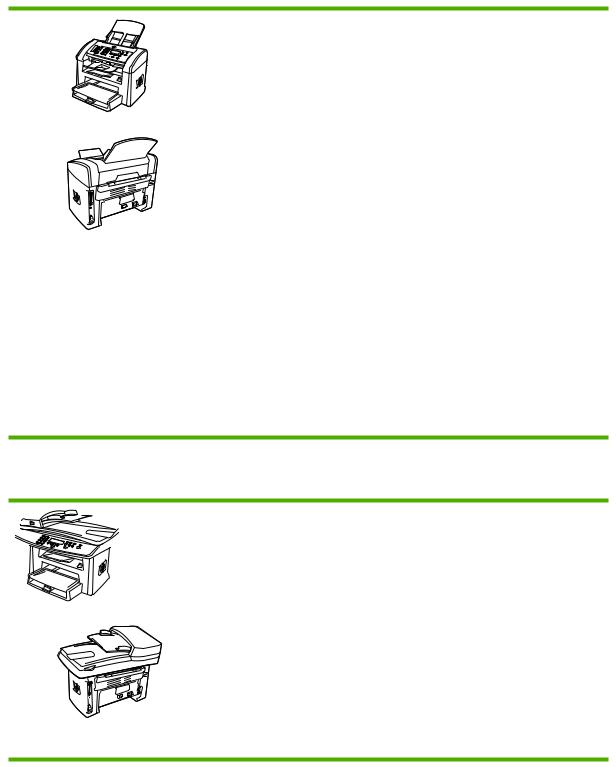
Конфигурации многофункционального устройства
Доступны следующие конфигурации многофункционального устройства.
HP LaserJet 3050 «все в одном»
|
Принтер/факс/копир/сканер HP LaserJet 3050 «все в |
|
|
одном» |
|
|
● |
Скорость печати на бумаге формата Letter — до 19 |
|
страниц в минуту (стр./мин.), на бумаге формата A4 |
|
|
— до 18 стр./мин. |
|
|
● |
Драйверы принтера PCL 5e и PCL 6, а также |
|
эмуляция Postscript Level 3. |
|
|
● |
Емкостьприоритетноговходноголотка— неболее10 |
|
страниц. |
|
|
● |
В лоток 1 можно загрузить не более 250 листов |
|
носителя или 10 конвертов. |
|
|
● |
Средний ресурс стандартного черного картриджа в |
|
соответствии с ISO/IEC 19752 составляет 2000 |
|
|
страниц. Фактический ресурс зависит от конкретного |
|
|
использования. |
|
|
● |
Высокоскоростной порт универсальной |
|
последовательной шины (USB) 2.0. |
|
|
● |
Факс-модем V.34 и флэш-память для хранения |
|
страниц факса емкостью 4 МБ. |
|
|
● |
Оперативное запоминающее устройство (ОЗУ) |
|
объемом 64 МБ. |
|
|
● |
Устройство автоматической подачи документов |
|
(АПД) емкостью 30 страниц. |
HP LaserJet 3052/3055 «все в одном» |
|
|
Принтер/сканер/копир HP LaserJet 3052 «все в одном» |
|
|
● |
Скорость печати на бумаге формата Letter — до 19 |
|
страниц в минуту (стр./мин.), на бумаге формата A4 |
|
|
— до 18 стр./мин. |
|
|
● |
Драйверы принтера PCL 5e и PCL 6, а также |
|
эмуляция Postscript Level 3. |
|
|
● |
Емкостьприоритетноговходноголотка— неболее10 |
|
страниц. |
|
|
● |
В лоток 1 можно загрузить не более 250 листов |
|
носителя или 10 конвертов. |
|
|
● |
Средний ресурс стандартного черного картриджа в |
|
соответствии с ISO/IEC 19752 составляет 2000 |
|
|
страниц. Фактический ресурс зависит от конкретного |
|
|
использования. |
|
2 |
Глава 1 |
Основные сведения о многофункциональном устройстве |
RUWW |
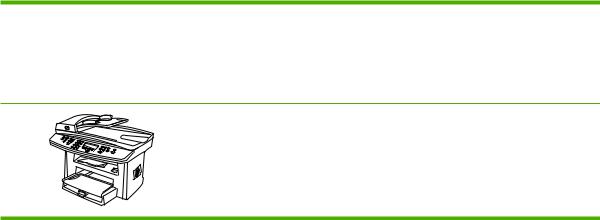
●Высокоскоростной порт USB 2.0 и порт для подключения к сети 10/100Base-T.
●ОЗУ 64 МБ.
●Устройство автоматической подачи документов (АПД) емкостью 50 страниц.
Принтер/факс/копир/сканер HP LaserJet 3055 «все в одном» обладает всеми функциями HP LaserJet 3052 «все в одном», а также следующими функциями:
●Факс-модем V.34 и флэш-память для хранения страниц факса емкостью 4 МБ.
|
RUWW |
Конфигурации многофункционального устройства |
3 |
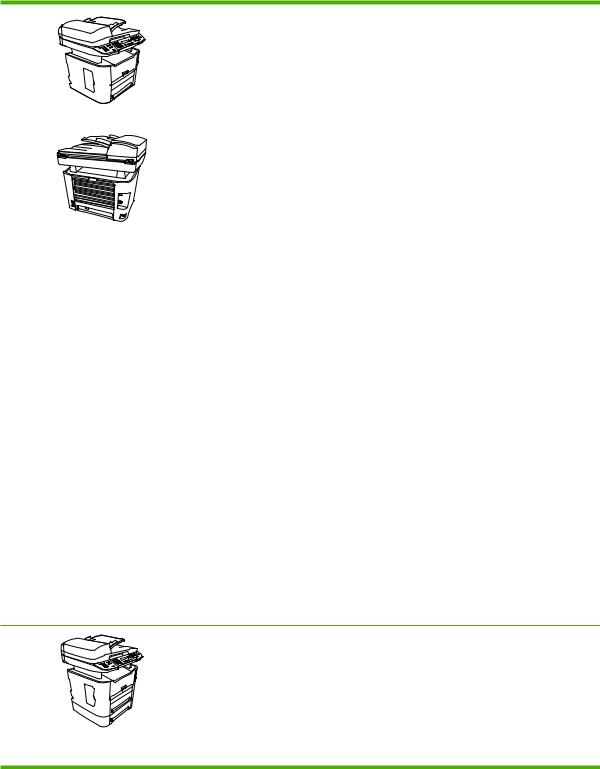
HP LaserJet 3390/3392 «все в одном»
Принтер/факс/копир/сканер HP LaserJet 3390 «все в одном»
● Скорость печати на бумаге формата Letter — до 22 страниц в минуту (стр./мин.), на бумаге формата A4
— до 21 стр./мин.
● Драйверы принтера PCL 5e и PCL 6, а также эмуляция Postscript Level 3.
● Входной лоток для приоритетной полистовой подачи (лоток 1).
● В лоток 2 можно загрузить не более 250 листов носителя или 10 конвертов.
● Доступендополнительный входнойлоток(лоток 3) на 250 листов.
● Автоматическая двусторонняя печать, прием факсов и копирование.
● Средний ресурс стандартного черного картриджа в соответствии с ISO/IEC 19752 составляет 2500 страниц. Фактический ресурс зависит от конкретного использования.
● Средний ресурс картриджа высокой емкости в соответствии с ISO/IEC 19752 составляет 6000 страниц. Фактический ресурс зависит от конкретного использования.
● Высокоскоростной порт USB 2.0 и порт для подключения к сети 10/100Base-T.
● Факс-модем V.34 и флэш-память для хранения страниц факса емкостью 4 МБ.
● ОЗУ 64 МБ.
● Планшетный сканер и устройство автоматической подачи документов (АПД) емкостью 50 страниц.
● Один свободный разъем DIMM для установки дополнительной памяти, а также для поддержки дополнительных шрифтов (память можно увеличить до 192 Мб).
Принтер/факс/копир/сканер HP LaserJet 3392 «все в одном» обладает всеми функциями HP LaserJet 3390 «все в одном», а также следующими функциями:
● Доступендополнительный входной лоток(лоток 3) на 250 листов.
● Модуль памяти DIMM объемом 64 Мб.
● Встроенный сшиватель.
|
4 |
Глава 1 Основные сведения о многофункциональном устройстве |
RUWW |

Функции многофункционального устройства
|
Отличное качество |
● |
Разрешение 1200 на 600 точек на дюйм (т/д) с технологией Image Ret 2400 для |
|
печати |
текста и графических изображений. |
|
|
● Настраиваемые параметры для оптимизации качества печати. |
||
|
● Вкартридже HP UltraPrecise используетсяспециальный тонкодисперсныйпорошок, |
||
|
который обеспечивает получение более контрастного текста и графических |
||
|
изображений. |
||
|
Факс |
● |
Полнофункциональный факс, совместимый со стандартом V.34, обладает |
|
функциями телефонной книги, факсимильного опроса и отложенных факсов |
||
|
(HP LaserJet 3050 «все в одном», HP LaserJet 3055 «все в одном», HP LaserJet 3390 |
||
|
«все в одном» и HP LaserJet 3392 «все в одном»). |
||
|
Дополнительную информацию см. в разделе Факс . |
||
|
Копирование |
● |
Устройство автоматической подачи документов (АПД), позволяющее ускорить и |
|
повысить эффективность копирования многостраничных документов. |
||
|
Дополнительную информацию см. в разделе Копирование . |
||
|
Сканирование |
● |
HP LaserJet 3052/3055/3390/3392 «все в одном» предоставляет возможность |
|
полноцветного сканирования (24 разряда, 1200 пикселей на дюйм) со стекла |
||
|
сканера формата Letter/A4. |
||
|
● HP LaserJet 3050 «все в одном» предоставляет возможность полноцветного |
||
|
сканирования (24 разряда, 600 пикселей на дюйм) с помощью контактного датчика |
||
|
изображения, при этом носитель загружается в устройство автоматической подачи |
||
|
документов (АПД). |
||
|
● Все модели имеют устройство автоматической подачи документов (АПД), |
||
|
позволяющее ускорить и повысить эффективность сканирования многостраничных |
||
|
документов. |
||
|
Дополнительную информацию см. в разделе Сканирование . |
||
|
Сшиватель |
● |
HP LaserJet 3392 «все в одном» имеет встроенный сшиватель, предназначенный |
|
для быстрого и удобного сшивания не более чем 20 листов носителя плотностью |
||
|
80 г/м2 (20 фунтов) непосредственно в многофункциональном устройстве. |
||
|
● Сменная кассета высокой емкости содержит 1500 скобок. |
||
|
Дополнительные сведения см. в разделе Встроенный сшиватель (только для |
||
|
HP LaserJet 3392 «все в одном») . |
||
|
Подключение к сети |
● |
TCP/IP |
|
(только для HP LaserJet |
● |
LPD |
|
3052/3055/3390/3392 «все в |
||
|
одном») |
● |
9100 |
|
Функции драйвера |
● |
Преимущества языка принтера PLC 6 — высокая производительность печати, |
|
принтера |
встроенные технологии масштабирования Intellifont и TrueType и улучшенные |
|
|
возможности работы с изображениями. |
||
|
Автоматическое |
● |
При печати задания многофункциональное устройство автоматически определяет |
|
переключение языков |
подходящий язык и переключается на него (например, на язык PS или PCL 6). |
|
|
Интерфейсные |
● |
Высокоскоростной порт USB 2.0. |
|
соединения |
● Сетевой порт Ethernet 10/100 (RJ45) (только для HP LaserJet 3052/3055/3390/3392 |
|
|
«все в одном»). |
||
|
RUWW |
Функции многофункционального устройства |
5 |

|
Функции, связанные с |
● Режим энергосбережения (PowerSave) (только для HP LaserJet |
|
окружающей средой |
3052/3055/3390/3392 «все в одном»). |
|
● Отвечает требованиям ENERGY STAR®. |
|
|
Экономичная печать |
● Печать блоком (печать нескольких страниц на одном листе). См. раздел Печать |
|
несколькихстраниц наодномлисте илиПечать нескольких страниц наодномлисте |
|
|
(Macintosh) . |
|
|
● Двусторонняя печать с помощью модуля двусторонней печати (только для |
|
|
HP LaserJet 3390/3392 «все в одном»). |
|
|
● В экономичном режиме EconoMode существенно снижается расход тонера. |
|
|
Расходные материалы |
● На странице состояния расходных материалов указываются уровни расходного |
|
материала, оставшегося в картридже (только для расходных материалов HP; |
|
|
HP LaserJet 3390/3392 «все в одном»). |
|
|
● Конструкция картриджа позволяет избежать встряхивания. |
|
|
● Определение картриджей HP (HP LaserJet 3390/3392 «все в одном»). |
|
|
● Возможность заказа расходных материалов (HP LaserJet 3390/3392 «все водном»). |
|
|
Специальные |
● Электронное руководство пользователя, совместимое с программами чтения |
|
возможности |
текста с экрана. |
|
● Картриджи устанавливаются и извлекаются одной рукой. |
|
|
● Все дверцы и крышки открываются одной рукой. |
|
|
6 |
Глава 1 Основные сведения о многофункциональном устройстве |
RUWW |

Компоненты многофункционального устройства
Перед использованием многофункционального устройства ознакомьтесь с его компонентами.
Компоненты HP LaserJet 3050 «все в одном»
Вид спереди
|
4 |
5 |
|
|
6 |
||
|
3 |
||
|
7 |
||
|
2 |
||
|
8 |
||
|
1 |
||
1Лоток 1
2Приоритетный входной лоток
3Выходной приемник
4Выходной приемник устройства автоматической подачи документов (АПД)
5Входной лоток АПД
6Рычаг носителя АПД
7Панель управления
8Защелка дверцы картриджа
Вид сзади
9 Интерфейсные порты
Интерфейсные порты
10 Разъем для кодового замка
Разъем для кодового замка
|
RUWW |
Компоненты многофункционального устройства |
7 |
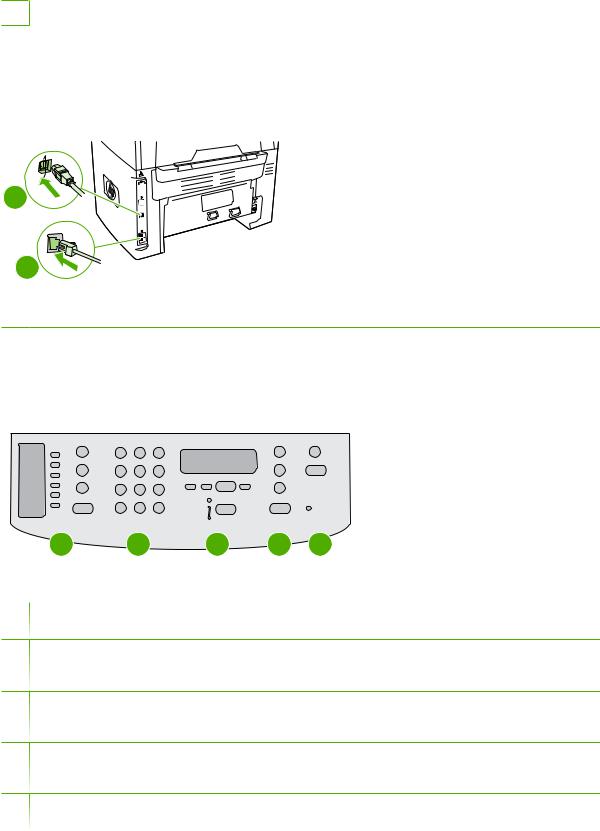
11Выключатель питания
12Электрическая розетка
Интерфейсные порты
HP LaserJet 3050 «все в одном» имеет один высокоскоростной порт USB 2.0 и порты факса.
1
2
1 Высокоскоростной порт USB 2.0
Высокоскоростной порт USB 2.0
2 Порты факса
Порты факса
Панель управления
|
1 |
2 |
3 |
4 |
5 |
1Элементы управления факсом. Элементы управления факсом служат для изменения часто используемых параметров факса. Сведения об элементах управления факсом см. в разделе Факс .
2Буквенно-цифровые клавиши. Буквенно-цифровые клавиши используются для ввода данных на дисплее панели управления многофункционального устройства, а также для набора телефонных номеров при передаче факсов. Сведения об использовании буквенно-цифровых клавиш см. в разделе Факс .
3Элементы управления меню и отменой заданий. Эти элементы управления используются для выбора элементов меню, определения состояния многофункционального устройства, а также для отмены текущего задания.
4Элементы управления копированием. Эти элементы управления служат для изменения часто используемых параметров по умолчанию, а также для запуска копирования. Инструкции по копированию см. в разделе Копирование .
5Элементы управления сканированием. Эти элементы управления используются для сканирования в
сообщения электронной почты или в папку. Инструкции по сканированию см. в разделе Сканирование .
|
8 |
Глава 1 |
Основные сведения о многофункциональном устройстве |
RUWW |
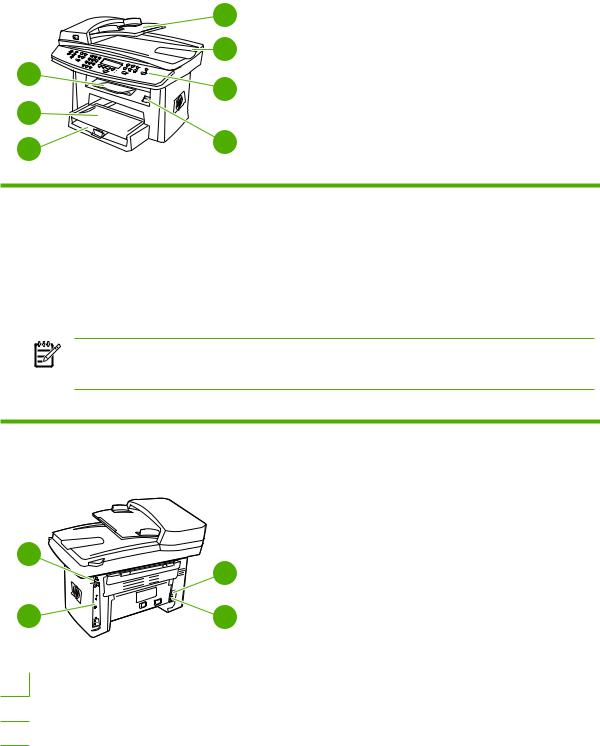
Компоненты HP LaserJet 3052/3055 «все в одном»
Вид спереди
|
4 |
||
|
5 |
||
|
3 |
6 |
|
|
2 |
||
|
1 |
7 |
|
1Лоток 1
2Приоритетный входной лоток
3Выходной приемник
4Входной лоток устройства автоматической подачи документов (АПД)
5Выходной приемник АПД
6Панель управления
Примечание Показана панель управления HP LaserJet 3055 «все в одном» с элементами управления факсом. На панели управления HP LaserJet 3052 «все в одном» элементы управления факсом отсутствуют.
7 Защелка дверцы картриджа
Вид сзади
9
10
8Интерфейсные порты
9Разъем для кодового замка
10Разъем питания
11Электрическая розетка
|
RUWW |
Компоненты многофункционального устройства |
9 |

Интерфейсные порты
Модель HP LaserJet 3052/3055 «все в одном» оборудована двумя интерфейсными портами: сетевым портом 10/100Base-T (RJ-45) и высокоскоростным портом USB 2.0. Модель HP LaserJet 3055 «все в одном» также имеет порты факса.
1
2
3
1 Сетевой порт
Сетевой порт
2 Высокоскоростной порт USB 2.0
Высокоскоростной порт USB 2.0
3 Порты факса (только в HP LaserJet 3055 «все в одном»)
Порты факса (только в HP LaserJet 3055 «все в одном»)
Панель управления
|
1 |
2 |
3 |
4 |
5 |
1Элементы управления факсом (только для HP LaserJet 3055 «все в одном»; в HP LaserJet 3052 «все в одном» элементы управления факсом отсутствуют). Элементы управления факсом служат для изменения часто используемых параметров факса. Сведения об элементах управления факсом см. в разделе Факс .
2Буквенно-цифровые клавиши. Буквенно-цифровые клавиши используются для ввода данных на дисплее панели управления многофункционального устройства, а также для набора телефонного номера при передаче факса. Сведения об использовании буквенно-цифровых клавиш см. в разделе Факс .
3Элементы управления меню и отменой заданий. Эти элементы управления используются для выбора элементов меню, определения состояния многофункционального устройства, а также для отмены текущего задания.
4Элементы управления копированием. Эти элементы управления используются для изменения часто используемых параметров по умолчанию, а также для запуска копирования. Для получения инструкций по копированию см. раздел Копирование .
5Элементы управления сканированием. Эти элементы управления используются для выполнения сканированиявсообщенияэлектроннойпочтыилипапку. Дляполученияинструкцийпосканированиюсм. раздел
Сканирование .
|
10 |
Глава 1 |
Основные сведения о многофункциональном устройстве |
RUWW |

Компоненты HP LaserJet 3390/3392 «все в одном»
Вид спереди |
|
|
5 |
6 |
|
4 |
7 |
|
3 |
8 |
|
2 |
9 |
|
1 |
10 |
1Лоток 2
2Входной лоток для приоритетной полистовой подачи (лоток 1)
3Дверца картриджа
4Верхний выходной приемник (лицевой стороной вниз)
5Панель управления
6Входной лоток устройства автоматической подачи документов (АПД)
7Выходной приемник устройства автоматической подачи документов (АПД)
8Встроенный сшиватель (только в HP LaserJet 3392 «все в одном»)
9Выключатель питания
10Дополнительный лоток 3 (стандартный в HP LaserJet 3392 «все в одном»; дополнительный в HP LaserJet 3390 «все в одном»)
Вид сзади
12
13
11Разъем питания
12Задняя выходная дверца (выходной приемник для прямого прохождения бумаги лицевой стороной вверх)
13Дверца для модулей DIMM
14Интерфейсные порты
|
RUWW |
Компоненты многофункционального устройства |
11 |

Интерфейсные порты
HP LaserJet 3390/3392 «все в одном» оборудовано двумя интерфейсными портами: сетевым портом 10/100Base-T (RJ-45) и высокоскоростным портом USB 2.0. Модель HP LaserJet 3390/3392 «все в одном» также имеет порты факса.
1 Высокоскоростной порт USB 2.0
Высокоскоростной порт USB 2.0
2 Сетевой порт
Сетевой порт
3 Порты факса
Порты факса
Панель управления
Чтобы найти компоненты панели управления многофункционального устройства, воспользуйтесь следующими рисунками.
|
1 |
2 |
3 |
4 |
5 |
|
Shift |
||||
|
05 |
||||
|
06 |
||||
|
07 |
||||
|
08 |
1Элементы управления факсом. Элементы управления факсом используются для изменения часто используемых параметров факса. Для получения информации об использовании элементов управления факса см. раздел Факс .
2Буквенно-цифровые клавиши. Буквенно-цифровые клавиши используются для ввода данных на дисплее панели управления многофункционального устройства, а также для набора телефонных номеров при передаче факсов. Сведения об использовании буквенно-цифровых клавиш см. в разделе Факс .
3Элементы управления меню и отменой заданий. Эти элементы управления используются для выбора элементов меню, определения состояния многофункционального устройства, а также для отмены текущего задания.
4Элементы управления копированием. Эти элементы управления используются для изменения часто используемых параметров по умолчанию, а также для запуска копирования. Для получения инструкций по копированию см. раздел Копирование .
5Элементы управления сканированием. Эти элементы управления используются для выполнения сканированиявсообщенияэлектроннойпочтыилипапку. Дляполученияинструкцийпосканированиюсм. раздел
Сканирование .
|
12 |
Глава 1 |
Основные сведения о многофункциональном устройстве |
RUWW |
2 Программное обеспечение
●Установка программного обеспечения
●Драйверы принтера
●Программное обеспечение для Windows
●Программное обеспечение для Macintosh

Установка программного обеспечения
Если компьютер удовлетворяет минимальным рекомендуемым требованиям, то можно выбрать один из двух типов установки программного обеспечения с компакт-дисков, входящих в комплект поставки многофункционального устройства.
Обычная установка
В комплект обычной установки входит следующее программное обеспечение:
●HP ToolboxFX
●Программа и драйвер HP LaserJet Scan
●HP LaserJet Fax
●Readiris OCR (не устанавливается вместе с другим программным обеспечением; требуется отдельная установка)
●Драйверы принтера (PCL 6, PCL 5e, эмуляция PostScript Level 2)
●HP Director (Macintosh)
●HP All-in-One Setup Assistant (Macintosh)
Минимальная установка
В комплект минимальной установки входит следующее программное обеспечение:
●Драйвер принтера PCL 6
●Программа и драйвер HP LaserJet Scan
Примечание В случае минимальной установки отправка и прием факсов осуществляются с помощью панели управления.
|
14 Глава 2 Программное обеспечение |
RUWW |

Драйверы принтера
К данному изделию прилагается программное обеспечение, которое позволяет компьютеру взаимодействовать с изделием (с помощью так называемого языка принтера). Данное программное обеспечение называется драйвером принтера. Драйверы принтера обеспечивают доступ к таким функциям изделия, как печать на бумаге нестандартного формата, изменение формата документа и размещение фоновых изображений.
Поддерживаемые драйверы принтера
Вместе с изделием поставляются следующие драйверы принтера. Если требуемый драйвер принтера отсутствует на компакт-диске, поставляемом вместе с изделием, или недоступен на узле www.hp.com, обратитесь к разработчику или поставщику используемой программы и запросите драйвер для изделия.
Примечание Последние версии драйверов можно загрузить с Web-узла www.hp.com. В зависимости от конфигурации компьютера, работающего под управлением Windows, программа установки программного обеспечения изделия автоматически проверит наличие доступа к Интернету для получения последних версий драйверов.
|
Операционная система1 |
Драйвер |
Драйвер |
Драйвер |
Драйвер |
Драйвер |
|
факса |
принтера |
принтера PCL |
принтера PS |
принтера |
|
|
PCL 6 |
5 |
PPD2 |
|||
|
Microsoft® Windows® 98 |
X |
X |
X |
||
|
Windows Millennium (Me) |
X |
X |
X |
||
|
Windows 2000 |
X |
X |
X |
X |
|
|
Windows® XP |
X |
X |
X |
X |
|
|
Windows Server 2003 |
X |
X |
X |
||
|
Mac OS X версии 10.3 и |
X |
X |
X |
||
|
Mac OS X версии 10.4 |
1В зависимости от драйвера или операционной системы доступными могут быть не все функции изделия. Для получения информации о доступных функциях см. контекстно-зависимую справку в конкретном драйвере принтера.
2ДрайверпринтерадляMacintosh инеобходимыефайлыописанияпринтера(PPD) PostScript (PS) включенывкомплект поставки многофункционального устройства.
Дополнительные драйверы
Следующие драйверы отсутствуют на компакт-диске, но доступны для загрузки из Интернета.
●Модели сценариев UNIX®
●Драйверы Linux
●64-разрядные драйверы Windows XP
Чтобы получить модели сценариев для UNIX® и Linux, загрузите их из Интернета или отправьте соответствующий запрос в службу поддержки авторизованного представителя компании HP или поставщику службы поддержки. Чтобы получить поддержку для Linux, см. страницу www.hp.com/ go/linux. ЧтобыполучитьподдержкудляUNIX, см. страницуwww.hp.com/go/jetdirectunix_software.
|
RUWW |
Драйверы принтера 15 |

Выбор правильного драйвера принтера
Драйвер принтера следует выбирать в зависимости от используемой операционной системы и способа использования изделия. Для получения информации о доступных функциях см. справку в драйвере принтера. Информацию о доступе к справке драйвера принтера см. в разделе «Справка драйвера принтера».
●Драйвер принтера PCL 6 обеспечивает наилучшую производительность и доступ к возможностям принтера.
●Драйвер принтера PCL 5 рекомендуется для повседневной черно-белой и цветной печати в офисе.
●Драйвер PostScript (PS) используйте в том случае, если печать в основном выполняется из программ, использующих PostScript, таких как Adobe PhotoShop® и CorelDRAW®. Это обеспечит совместимость с PostScript Level 3 и поддержку флэш-шрифтов PS.
Примечание Изделие автоматически выполняет переключение с языка PS на PCL и обратно.
Справка для драйвера принтера (Windows)
Справка драйвера принтера отличается от справки программы. В справке драйвера принтера приводится описание кнопок, флажков и списков, которые находятся в драйвере принтера. В справкепринтератакжеприводятсяинструкцииповыполнениютакихобщихфункцийпечати, как печать на обеих сторонах листа, печать нескольких страниц на одном листе и печать первой страницы или обложки документа на другой бумаге.
Открыть экраны справки драйвера принтера можно одним из следующих способов:
●Щелкните на кнопке Справка.
●Нажмите клавишу F1 на клавиатуре компьютера.
●Щелкните символ знака вопроса в верхнем левом углу окна драйвера принтера.
●Щелкните правой кнопкой мыши на любом элементе драйвера, а затем выберите Что это
такое?
|
16 Глава 2 Программное обеспечение |
RUWW |

Получение доступа к драйверам принтера
Для получения доступа к драйверам принтера на компьютере воспользуйтесь одним из указанных ниже способов.
|
Операционная |
Изменение параметров всех |
Изменение параметров по |
Изменение параметров |
|||
|
система |
заданий печати до закрытия |
умолчанию заданий печати |
конфигурации (например, |
|||
|
программного обеспечения |
(например, включить |
добавление лотка или |
||||
|
параметр «Печать на обеих |
включение/выключение |
|||||
|
сторонах») |
ручного дуплекса) |
|||||
|
Windows 98 и |
1. |
В используемой |
1. |
Щелкните на кнопке |
1. |
Щелкните на кнопке |
|
Windows Milennium |
программе в меню Файл |
Пуск, выберите |
Пуск, выберите |
|||
|
Edition (Me) |
щелкните на Печать. |
Настройка и щелкните |
Настройка и щелкните на |
|||
|
2. Выберите имя принтера и |
на Принтеры. |
Принтеры. |
||||
|
щелкните на команде |
2. |
Щелкните правой кнопкой |
2. |
Щелкните правой кнопкой |
||
|
Свойства. |
мыши на значке принтера |
мыши на значке принтера |
||||
|
Действия могут отличаться от |
и выберите команду |
и выберите команду |
||||
|
Свойства. |
Свойства. |
|||||
|
указанных. Здесь приведена |
||||||
|
стандартная процедура. |
3. |
Откройте вкладку |
||||
|
Конфигурация. |
||||||
|
Windows 2000, XP |
1. |
В используемой |
1. В меню Пуск выберите |
1. В меню Пуск выберите |
||
|
и Server 2003 |
программе в меню Файл |
Настройка, а затем |
Настройка, а затем |
|||
|
щелкните на Печать. |
Принтеры или |
Принтеры или |
||||
|
2. Выберите имя принтера и |
Принтеры и факсы. |
Принтеры и факсы. |
||||
|
щелкните на команде |
2. |
Щелкните правой кнопкой |
2. |
Щелкните правой кнопкой |
||
|
Свойства или |
мыши на значке принтера |
мыши на значке принтера |
||||
|
Настройки. |
и выберите команду |
и выберите команду |
||||
|
Действия могут отличаться от |
Настройки печати. |
Свойства. |
||||
|
указанных. Здесь приведена |
3. |
Выберите вкладку |
||||
|
стандартная процедура. |
Параметры устройства. |
|||||
|
Mac OS X версии 1 |
1. |
В меню File (Файл) |
1. |
В меню File (Файл) |
1. |
Откройте Printer Setup |
|
0.3 и |
выберите команду Print |
выберите команду Print |
Utility (Утилитанастройки |
|||
|
Mac OS X версии 1 |
(Печать). |
(Печать). |
печати). Для этого |
|||
|
0.4 |
2. |
Во всплывающих меню |
2. |
Во всплывающих меню |
выберите жесткий диск, |
|
|
щелкните на |
||||||
|
измените требуемые |
измените требуемые |
Applications |
||||
|
параметры. |
параметры. |
(Приложения), щелкните |
||||
|
3. |
Во всплывающем меню |
на Utilities (Утилиты), а |
||||
|
затем дважды щелкните |
||||||
|
Presets (Готовыенаборы) |
на Printer Setup Utility |
|||||
|
щелкните на Save as |
(Утилита настройки |
|||||
|
(Сохранить как) и введите |
печати). |
|||||
|
имя готового набора. |
||||||
|
Эти параметры будут |
2. |
Выберите очередь |
||||
|
печати. |
||||||
|
сохранены в меню Presets |
||||||
|
(Готовые наборы). Для |
3. |
В меню Printers |
||||
|
использования новых |
(Принтеры) щелкните на |
|||||
|
параметров необходимо |
Show Info (Показать |
|||||
|
каждый раз при открытии |
информацию). |
|||||
|
программы и выполнении |
4. |
Выберите меню |
||||
|
печати выбрать сохраненный |
||||||
|
готовый набор. |
Installable Options |
|||||
|
(Варианты установки). |
||||||
|
RUWW |
Драйверы принтера 17 |
Какое другое программное обеспечение доступно?
Компакт-диски многофункционального устройства содержат программное обеспечение HP Scanning. Дополнительные сведения о прилагаемом программном обеспечении и поддерживаемых языках см. в файле Readme на компакт-диске многофункционального устройства.
|
18 Глава 2 Программное обеспечение |
RUWW |
Программное обеспечение для Windows
При установке программного обеспечения для Windows можно подключить многофункциональное устройство непосредственно к компьютеру с помощью кабеля USB или к сети с помощью внутреннего сервера печати. Для получения инструкций по установке обратитеськруководствупоначалуработыипросмотритефайлReadme синформациейосамой последней версии программного обеспечения.
Следующее программное обеспечение доступно всем пользователям многофункционального устройства независимо от того, подключено оно непосредственно к компьютеру с помощью кабеля USB или к сети с помощью внутреннего сервера печати.
Программное обеспечение для Windows
HP ToolboxFX
Для использования панели инструментов HP ToolboxFX необходимо выполнить обычную установку программного обеспечения.
Панель инструментов HP ToolboxFX содержит ссылки на сведения о состоянии многофункционального устройства, справочную информацию, например на руководство пользователя, а также на средства диагностики и устранения неисправностей. Дополнительные сведения см. в разделе HP ToolboxFX .
Встроенный Web-сервер (EWS)
Встроенный Web-сервер представляет собой сетевой интерфейс, обеспечивающий простой доступ к состоянию и конфигурации многофункционального устройства, включая сетевую конфигурацию и функцию интеллектуальной печати (Smart Printing Supplies, SPS).
Доступ ко встроенному Web-серверу можно получить через сетевое подключение к многофункциональному устройству. Чтобы открыть домашнюю страницу встроенного Webсервера многофункционального устройства, введите адрес IP этого устройства в Web-браузере. На домашней странице с помощью вкладок и меню навигации можно проверить состояние многофункционального устройства, настроить его и проверить состояние расходных материалов.
Поддерживаемые браузеры:
●Microsoft Internet Explorer 5.0 или более поздних версий
●Netscape Navigator 4.75 или более поздних версий
●Opera 6.05 или более поздних версий
●Safari 1.2 или более поздних версий
|
RUWW |
Программное обеспечение для Windows 19 |
Использование компонента «Установка и удаление программ» для удаления
Для удаления программного обеспечения многофункционального устройства в Windows используйте компонент Установка и удаление программ. Наличие компакт-диска с программным обеспечением при использовании этого компонента не требуется.
1.В меню Пуск выберите команду Настройка и щелкните Панель управления.
● В Windows XP щелкните Пуск и выберите команду Панель управления.
2.Дважды щелкните на команде Установка и удаление программ.
3.Просмотрите список программ и щелкните HP LaserJet 3390/3392 «все в одном».
4.Щелкните Удалить.
|
20 Глава 2 Программное обеспечение |
RUWW |

Программное обеспечение для Macintosh
Воперационнойсистеме Mac OS X версии 10.3 и Mac OS X версии10.4 дляпечатииспользуется программа Print Center (Центр печати).
Для компьютеров Macintosh с многофункциональным устройством поставляется следующее программное обеспечение.
Примечание Для компьютеров Macintosh поддержка программы HP ToolboxFX не предусмотрена.
HP Director
HP Director — программное обеспечение для работы с документами. После загрузки документа в устройство автоматической подачи документов (АПД) и подключения компьютера к многофункциональному устройству на экране компьютера появляется окно программы
HP Director, в которой можно отправить факс, отсканировать документ или изменить параметры многофункционального устройства с помощью приложения Macintosh Configure Device.
В комплект поставки также входит программа HP All-in-One Setup Assistant (помощник по установке многофункционального устройства HP) для настройки очередей факса и печати.
Macintosh Configure Device (Mac OS X версии 10.3 и
Mac OS X версии 10.4)
Macintosh Configure Device — Web-приложение, которое предоставляет доступ к сведениям о многофункциональном устройстве (например, к сведениям о состоянии расходных материалов и параметрах многофункционального устройства). Используйте программу Macintosh Configure Device для наблюдения за многофункциональным устройством и управления им с помощью компьютера.
Примечание Для использования программы Macintosh Configure Device необходимо выполнить полную установку программного обеспечения.
●Проверьте состояние многофункционального устройства и напечатайте страницы информации.
●Проверьте и измените системные параметры многофункционального устройства.
●Проверьте параметры принтера, заданные по умолчанию.
●Проверьтеиизменитепараметрыфакса, включаяпараметрыотправкииполученияфаксов, телефонной книги факса, параметры быстрого набора и отчетов факса.
●Проверьте и измените параметры сети, включая конфигурацию адреса IP, дополнительные параметры, mDNS, SNMP, конфигурацию сети и пароль.
Чтобы использовать программу Macintosh Configure Device, необходимо подключить многофункциональное устройство непосредственно к компьютеру или к сети.
Примечание Для использования программы Macintosh Configure Device и работы с ней доступ в Интернет не требуется.
|
RUWW |
Программное обеспечение для Macintosh 21 |
Чтобы открыть программу Macintosh Configure Device, когда многофункциональное устройство подключено непосредственно к компьютеру
1.Откройте приложение HP Director, щелкнув на значке HP Director на панели Dock.
2.В HP Director щелкните на Settings (Настройка).
3.Выберите команду Configure device (Настройка устройства), чтобы открыть домашнюю страницу Macintosh Configure Device в браузере.
Чтобы открыть программу Macintosh Configure Device, когда многофункциональное устройство подключено к сети
1.Откройте один из следующих поддерживаемых Web-браузеров:
●Safari версии 1.2 или более поздней
●Microsoft Internet Explorer версии 5.0 или более поздней
●Netscape Navigator версии 4.75 или более поздней
●Opera версии 6.05 или более поздней
2.Введите адрес IP многофункционального устройства в Web-браузер, чтобы открыть домашнюю страницу Macintosh Configure Device.
Файлы PDE (Mac OS X версии 10.3 и Mac OS X версии 10.4)
Файлы PDE являются подключаемыми модулями, которые обеспечивают доступ к функциям многофункционального устройства, например к сведениям о количестве копий, двусторонней печати и параметрам качества печати. Программа установки файлов PDE и другое программное обеспечение находится на компакт-диске HP LaserJet 3390/3392 «все в одном» для Macintosh.
Установка программного обеспечения для Macintosh
В этом разделе описывается процедура установки программного обеспечения системы печати
Macintosh.
Установка программного обеспечения системы печати в Macintosh для прямых соединений (USB)
В этом разделе описывается процедура установки программного обеспечения системы печати для Mac OS X версии 10.3 и Mac OS X версии 10.4.
Для использования файлов PPD необходимо установить драйвер Apple PostScript. Необходимо использовать драйвер Apple PostScript, который входит в комплект, прилагаемый к компьютеру.
Установка программного обеспечения системы печати
1.Подключите кабель USB к порту USB принтера и порту USB компьютера. Используйте стандартный кабель USB длиной 2 метра (6,56 фута).
2.Вставьтекомпакт-дискпринтера вустройствочтениякомпакт-дисковизапуститепрограмму установки.
3.Дважды щелкните на значке компакт-диска на рабочем столе компьютера.
4.Дважды щелкните на значке Installer (Установщик).
|
22 Глава 2 Программное обеспечение |
RUWW |

5.Следуйте инструкциям на экране компьютера.
6.Очереди USB создаются автоматически, когда принтер подключается к компьютеру. Тем не менее, если установщик не был запущен до подключения кабеля USB, очередь будет использовать общий файл PPD. Чтобы изменить файл PPD очереди, откройте программу Print Center (Центрпечати) или Printer Setup Utility (Средство настройки принтера), выберите правильную очередь принтера и щелкните на команде Show Info (Показать сведения), чтобы открыть диалоговое окно Printer Info (Сведения о принтере). В раскрывающемся менювыберитекомандуPrinter Model (Модельпринтера) изатемвраскрывающемсяменю, где выбран вариант Generic (Общий), выберите правильный файл PPD для принтера.
7.Напечатайте пробную страницу или страницу из любой программы, чтобы убедиться в правильности установки программного обеспечения многофункционального устройства.
Если во время установки произошла ошибка, переустановите программное обеспечение многофункционального устройства. Если переустановить программное обеспечение не удается, см. примечания об установке, последние файлы Readme на компакт-диске или вкладыше, который прилагался к устройству, или посетите соответствующий Web-узел поддержки для получения справки или дополнительной информации (см. раздел Служба поддержки заказчиков HP ).
Установкапрограммного обеспечениясистемыпечатиMacintosh для сетей
Чтобы установить драйверы принтера для операционной системы Mac OS X версии 10.3
и Mac OS X версии 10.4
1.Подключите сетевой кабель к HP LaserJet 3052/3055/3390/3392 «все в одном» и к сетевому порту.
2.Вставьте компакт-диск в дисковод для компакт-дисков и дважды щелкните на значке компакт-диска на рабочем столе компьютера.
3.Дважды щелкните на значке Installer (Установщик) в папке HP LaserJet Installer.
4.Следуйте инструкциям программы HP All-in-One Setup Assistant (помощник по установке многофункционального устройства HP) на экране компьютера.
Примечание Для завершения установки сети помощник попросит перезапустить компьютер и указать адрес IP многофункционального устройства.
Чтобы удалить программное обеспечение из операционной системы Macintosh
Чтобы удалить программное обеспечение принтера с компьютера Macintosh, откройте папку
Finder, перейдите в папку Applications/HP LaserJet aio/HP Uninstaller и запустите программу удаления.
|
RUWW |
Программное обеспечение для Macintosh 23 |
|
24 Глава 2 Программное обеспечение |
RUWW |
3 Характеристики носителя
●Общие рекомендации
●Выбор бумаги и другого носителя
●Рекомендации по использованию носителя
●Плотность и формат поддерживаемого носителя
●Условия хранения и печати

Общие рекомендации
Некоторые типы носителя могут отвечать всем рекомендациям, изложенным в данном руководстве, но качество печати все равно может оказаться неудовлетворительным. Такая проблема может возникнуть при неправильном обращении с носителем, эксплуатации при неприемлемой температуре и влажности, а также вследствие других обстоятельств, контролировать которые компания Hewlett-Packard не в состоянии.
Перед закупкой крупных партий носителя напечатайте пробную страницу и убедитесь, что носитель отвечает требованиям, указанным в данном руководстве пользователя, а также в руководствепоносителямHP LaserJet Printer Family Print Media Guide (Руководствопоносителям для печати на принтерах семейства HP LaserJet), с которым можно ознакомиться в Интернете по адресу www.hp.com/support/ljpaperguide. Сведения о заказе см. в разделе Информация о дополнительных принадлежностях и способе их заказа .
ПРЕДУПРЕЖДЕНИЕ Использование носителя, не соответствующего требованиям HP, может привести к повреждению многофункционального устройства и необходимости его ремонта. На такой ремонт гарантия или соглашения о техническом обслуживании HewlettPackard не распространяются.
Многофункциональное устройство может работать с различными типами носителя, например с отрывной бумагой (включая бумагу, содержащую 100% переработанного волокна), конвертами, этикетками, прозрачной пленкой, глянцевой бумагой LaserJet, плотной бумагой HP LaserJet и бумагой нестандартного формата. Такие свойства, как плотность, состав, волокнистость и содержание влаги, являются важными факторами, влияющими на производительность многофункционального устройства и качество печати. Использование носителя, не соответствующего требованиям, изложенным в этом руководстве, может привести к следующим неполадкам:
●ухудшению качества печати
●частому замятию бумаги
●преждевременному износу многофункционального устройства и необходимости ремонта
Выбор бумаги и другого носителя
Многофункциональное устройство HP LaserJet обеспечивает отличное качество печати документов. При печати можно использовать различные носители, например бумагу (содержащую 100% переработанного волокна), конверты, этикетки, прозрачную пленку и носитель нестандартного формата.
Такие свойства, как плотность, волокнистость и содержание влаги, являются важными факторами, влияющими на производительность и качество печати. Чтобы получить наилучшее качество печати, используйте высококачественный носитель, предназначенный для лазерных принтеров. Подробные сведения о характеристиках бумаги и носителя см. в разделе Рекомендации по использованию носителя .
Примечание Перед закупкой крупных партий носителя всегда печатайте пробную страницу. Поставщик носителя должен знать требования, определенные в руководстве
HP LaserJet Printer Family Print Media Guide (номер изделия HP 5963-7863).
Дополнительные сведения см. в разделе Рекомендации по использованию носителя .
|
26 Глава 3 Характеристики носителя |
RUWW |
Носитель HP
Компания HP рекомендует использовать в многофункциональном устройстве носители
HP LaserJet.
|
RUWW |
Выбор бумаги и другого носителя 27 |
Носители, не рекомендуемые к использованию
Многофункциональное устройство может работать со множеством типов носителей. Использование носителей, не соответствующих указанным характеристикам, приводит к ухудшению качества печати и повышает вероятность замятия.
●Не используйте носитель, который имеет слишком грубую поверхность.
●Не используйте носитель, который имеет вырезы или перфорационные отверстия, за исключением стандартной бумаги с тремя отверстиями.
●Не используйте многостраничные бланки.
●Не используйте бумагу с водяными знаками, если печатается сплошное изображение.
Носители, которые могут повредить многофункциональное устройство
В редких случаях носители могут повредить многофункциональное устройство. Во избежание возможного повреждения не используйте следующие типы носителей.
●Не используйте носители со скрепками.
●Не используйте прозрачные пленки, предназначенные для струйных принтеров или других низкотемпературных принтеров. Используйте только прозрачные пленки, предназначенные для принтеров HP LaserJet.
●Не используйте фотобумагу, предназначенную для струйных принтеров.
●Не используйте тисненую бумагу, бумагу с покрытием или бумагу, которая не рассчитана на рабочую температуру термоэлемента. Выберите носитель, который сможет выдержать температуру 200°C в течение 0,1 секунды. Компания HP производит носители, предназначенные для многофункционального устройства.
●Не используйте фирменные бланки, неустойчивые к высоким температурам или предназначенные для термографической печати. Печатные и фирменные бланки необходимо печатать с применением чернил, способных выдержать температуру 200°C в течение 0,1 секунды.
●Не используйте носители, которые выделяют опасные вещества, подвержены плавлению, смещению изображения или обесцвечиванию под воздействием температуры 200°C в течение 0,1 секунды.
Чтобы заказать расходные материалы HP LaserJet, посетите страницу www.hp.com/go/ljsupplies (в США) или страницу www.hp.com/ghp/buyonline.html/ (во всем мире).
|
28 Глава 3 Характеристики носителя |
RUWW |

Рекомендации по использованию носителя
В следующем разделе представлены рекомендации и инструкции по печати на прозрачных пленках, конвертах и других специальных носителях. Рекомендации и характеристики призваны помочь в выборе носителей, которые оптимизируют качество печати, и предостеречь от использования носителей, которые могут привести к замятиям или повредить многофункциональное устройство.
Бумага
Для достижения наилучших результатов используйте обычную бумагу плотностью 80 г/м2 (20 фунтов). Убедитесь, что бумага хорошего качества, не имеет разрезов, прорезей, разрывов, пятен, отслаивающихся частиц, пыли, складок, скрученных и загнутых краев.
В случае сомнений в отношении характеристик загружаемой в принтер бумаги (высокосортная или из переработанной бумаги) необходимую информацию можно найти на ее упаковке.
Использование некоторых типов бумаги может стать причиной неполадок качества печати, привести к замятию или повредить многофункциональное устройство.
Табл. 3-1 Использование бумаги
|
Симптом |
Проблемы с бумагой |
Решение |
|
Плохое качество печати или спекание |
Слишком влажная, слишком грубая, |
Попробуйте воспользоваться бумагой |
|
тонера |
слишком плотная или тисненая |
другого типа с гладкостью от 100 до |
|
Неполадки при подаче |
250 по Шеффилду и с содержанием |
|
|
влаги 4-6%. |
||
|
Проверьте многофункциональное |
||
|
устройство и убедитесь, что выбран |
||
|
правильный тип носителя. |
||
|
Пропадание символов, замятие или |
Неправильное хранение |
Бумагу следует хранить на ровной |
|
скручивание |
горизонтальной поверхности во |
|
|
влагонепроницаемой упаковке. |
||
|
Увеличение плотности серого фона |
Слишком плотная бумага |
Используйте менее плотную бумагу. |
|
Чрезмерное скручивание |
Повышенная влажность, |
Используйте длинноволокнистую |
|
Неполадки при подаче |
неправильная ориентация волокон |
бумагу. |
|
или слишком короткие волокна |
Используйте прямой путь |
|
|
прохождения бумаги (только для |
||
|
HP LaserJet 3390/3392 «всеводном»). |
||
|
Проверьте многофункциональное |
||
|
устройство и убедитесь, что выбран |
||
|
правильный тип носителя. |
||
|
Замятие бумаги или повреждение |
Вырезы или перфорация |
Не используйте бумагу с вырезами |
|
многофункционального устройства |
или перфорацией. |
|
|
Неполадки при подаче |
Неровные края |
Используйте высококачественную |
|
бумагу. |
||
|
RUWW |
Рекомендации по использованию носителя |
29 |

Примечание При печати многофункциональное устройство наплавляет тонер на носитель за счет давления и высокой температуры. Убедитесь в том, что при печати на цветной бумаге или печатных бланках используются чернила, устойчивые к температуре закрепления тонера (200°C в течение 0,1 секунды).
Не следует использовать фирменные бланки, изготовленные с применением низкотемпературных чернил, используемых в некоторых видах термографии.
Не следует использовать фирменные бланки с рельефным изображением.
Неиспользуйтепрозрачныепленки, предназначенныедляструйныхпринтеровилидругих низкотемпературных принтеров. Используйте только прозрачные пленки, предназначенные для принтеров HP LaserJet.
Этикетки
При работе с HP LaserJet 3050/3052/3055 «все в одном» компания HP рекомендует печатать этикетки с помощью приоритетного входного лотка. При работе с HP LaserJet 3390/3392 «все в одном» компания HP рекомендует печатать этикетки с помощью входного лотка для приоритетной полистовой подачи (лоток 1) и использовать прямой путь прохождения бумаги. Дополнительные сведения см. в разделе Загрузка носителя во входные лотки .
ПРЕДУПРЕЖДЕНИЕ Лист с этикетками следует подавать в многофункциональное устройство только один раз. Клейкое вещество разрушается и может повредить многофункциональное устройство.
Конструкция этикеток
При выборе этикеток следует обращать внимание на перечисленные ниже характеристики.
●Клейкие вещества. Клейкое вещество не должно разрушаться при максимальной рабочей температуре термоэлемента — 200°C.
●Расположение на листе. Используйте только листы с этикетками без открытых участков клейкой подложки между ними. Открытые участки клейкой подложки могут привести к отделению этикеток от листа и трудно устранимым замятиям в принтере.
●Скручивание. До печати этикетки должны лежать горизонтально, при этом скручивание в любом направлении не должно превышать 13 мм.
●Состояние. Не следует использовать листы сэтикетками, наповерхности которыхимеются морщины, пузыри или иные признаки отслаивания.
Прозрачная пленка
Прозрачные пленки должны выдерживать максимальную рабочую температуру термоэлемента многофункционального устройства — 200°C.
ПРЕДУПРЕЖДЕНИЕ Прозрачные пленки можно печатать с помощью лотка на 250 листов (лоток 1 в HP LaserJet 3050/3052/3055 «все в одном»; лоток 2 или дополнительный лоток 3 в HP LaserJet 3390/3392 «все в одном»). Не загружайте в лоток более
75 прозрачных пленок одновременно.
|
30 Глава 3 Характеристики носителя |
RUWW |
 Loading…
Loading…
-
Драйверы
23
-
Руководства по ремонту
2
-
Инструкции по эксплуатации
16
Языки:

HP LaserJet 3052 инструкция по эксплуатации
(506 страниц)
- Языки:Русский
-
Тип:
PDF -
Размер:
8.63 MB -
Описание:
Многофункциональное устройство (МФУ)
Просмотр

HP LaserJet 3052 инструкция по эксплуатации
(430 страниц)
- Языки:Английский
-
Тип:
PDF -
Размер:
5.93 MB
Просмотр

HP LaserJet 3052 инструкция по эксплуатации
(438 страниц)
- Языки:Турецкий
-
Тип:
PDF -
Размер:
8.04 MB
Просмотр

HP LaserJet 3052 инструкция по эксплуатации
(442 страницы)
- Языки:Испанский
-
Тип:
PDF -
Размер:
7.58 MB
Просмотр

HP LaserJet 3052 инструкция по эксплуатации
(430 страниц)
- Языки:Тайский
-
Тип:
PDF -
Размер:
7.7 MB
Просмотр

HP LaserJet 3052 инструкция по эксплуатации
(416 страниц)
- Языки:Китайский
-
Тип:
PDF -
Размер:
7.54 MB
Просмотр

HP LaserJet 3052 инструкция по эксплуатации
(442 страницы)
- Языки:Португальский
-
Тип:
PDF -
Размер:
6.44 MB
Просмотр

HP LaserJet 3052 инструкция по эксплуатации
(432 страницы)
- Языки:Шведский
-
Тип:
PDF -
Размер:
7.45 MB
Просмотр

HP LaserJet 3052 инструкция по эксплуатации
(452 страницы)
- Языки:Французский
-
Тип:
PDF -
Размер:
6.49 MB
Просмотр

HP LaserJet 3052 инструкция по эксплуатации
(456 страниц)
- Языки:Немецкий
-
Тип:
PDF -
Размер:
7.6 MB
Просмотр

HP LaserJet 3052 инструкция по эксплуатации
(454 страницы)
- Языки:Венгерский
-
Тип:
PDF -
Размер:
7.77 MB
Просмотр

HP LaserJet 3052 инструкция по эксплуатации
(438 страниц)
- Языки:Чешский
-
Тип:
PDF -
Размер:
7.9 MB
Просмотр

HP LaserJet 3052 инструкция по эксплуатации
(438 страниц)
- Языки:Итальянский
-
Тип:
PDF -
Размер:
7.55 MB
Просмотр

HP LaserJet 3052 инструкция по эксплуатации
(438 страниц)
- Языки:Нидерландский
-
Тип:
PDF -
Размер:
7.54 MB
Просмотр

HP LaserJet 3052 инструкция по эксплуатации
(464 страницы)
- Языки:Польский
-
Тип:
PDF -
Размер:
8.09 MB
Просмотр

HP LaserJet 3052 инструкция по эксплуатации
(424 страницы)
- Языки:Корейский
-
Тип:
PDF -
Размер:
7.58 MB
Просмотр
На NoDevice можно скачать инструкцию по эксплуатации для HP LaserJet 3052. Руководство пользователя необходимо для ознакомления с правилами установки и эксплуатации HP LaserJet 3052. Инструкции по использованию помогут правильно настроить HP LaserJet 3052, исправить ошибки и выявить неполадки.
Перейти к контенту
МФУ (многофункциональные устройства) HP

- Размер инструкции: 7.06 Мб
- Формат файла: pdf
Если вы потеряли инструкцию от МФУ (многофункционального устройства) HP LaserJet 3052, можете скачать файл для просмотра на компьютере или печати.
Инструкция для МФУ (многофункционального устройства) HP LaserJet 3052 на русском языке. В руководстве описаны возможности и полезные функции, а также правила эксплуатации. Перед использованием внимательно ознакомьтесь с инструкцией.
Чтобы не читать всю инструкцию вы можете выполнить поиск по содержимому внутри инструкции и быстро найти необходимую информацию. Рекомендации по использованию помогут увеличить срок службы МФУ (многофункционального устройства) HP LaserJet 3052. Если у вас появилась проблема, то найдите раздел с описанием неисправностей и способами их решения. В нем указаны типичные поломки и способы их решения.
МФУ HP LaserJet 3052 — инструкция пользователя по применению, эксплуатации и установке на русском языке. Мы надеемся, она поможет вам решить возникшие у вас вопросы при эксплуатации техники.
Вы можете скачать инструкцию к HP LaserJet 3052 по ссылке ниже, если не хотите ждать загрузки. Если остались вопросы, задайте их в комментариях после инструкции.
«Загружаем инструкцию», означает, что нужно подождать пока файл загрузится и можно будет его читать онлайн. Некоторые инструкции очень большие и время их появления зависит от вашей скорости интернета.
Полезные видео
Характеристики
Остались вопросы?
Не нашли свой ответ в руководстве или возникли другие проблемы? Задайте свой вопрос в форме ниже с подробным описанием вашей ситуации, чтобы другие люди и специалисты смогли дать на него ответ. Если вы знаете как решить проблему другого человека, пожалуйста, подскажите ему
![:)]()
Часто задаваемые вопросы
Как посмотреть инструкцию к HP LaserJet 3052?
Необходимо подождать полной загрузки инструкции в сером окне на данной странице или скачать кликнув по специальной кнопке.
Руководство на русском языке?
Все наши руководства представлены на русском языке или схематично, поэтому вы без труда сможете разобраться с вашей моделью
Как можно распечатать инструкцию?
Скачайте ее по специальной кнопке над формой чтения на ваше устройства и отправьте на печать.
